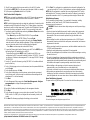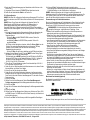Dell PowerConnect J-EX8216 Schnellstartanleitung
- Typ
- Schnellstartanleitung

Dell PowerConnect J-Series J-EX8216 Ethernet Switch Quick Start
To install and configure a Dell PowerConnect J-Series J-EX8216 Ethernet Switch
(regulatory model number EX8216), you need:
z Mechanical lift
z Adjustable mounting brackets (4 pieces) with 12 bracket screws (provided)
z Mounting hardware to secure the chassis to your rack (provided)
z Jumper cord and a cord retainer for each power supply (provided)
z Optional power cord tray (provided)
z Grounding cable—minimum 2 AWG (33.6 mm²), minimum 60°C wire—with grounding
lug (provided) attached by a licensed electrician
z Two screws and two washers to secure the grounding lug to the switch (provided)
z Ethernet cable with an RJ-45 connector attached (provided)
z Electrostatic discharge (ESD) grounding strap (provided)
z Number 2 Phillips (+) screwdriver
z Management host, such as a PC, with an Ethernet port
NOTE: These instructions apply to four-post 19-in. rack installation. For more information
about installation and other setup tasks, see the PowerConnect J-EX8216 switch
documentation at
http://www.support.dell.com/manuals.
Part 1: Mount the Switch
1. Attach the grounding strap to your bare wrist and to the ESD point on the chassis.
2. Ensure that the rack is properly secured to the building in its permanent location.
NOTE: To mount multiple units on the rack, mount the heaviest unit at the bottom of the
rack and mount the others from bottom to top in order of decreasing weight
3. With 8 mounting screws—and cage nuts and washers if your rack requires
them—install front and rear mounting brackets on the left side of the rack in the
lowest position that has 21 U space for the chassis (22 U with the power cord tray).
4. With 6 bracket screws, connect the front and rear brackets.
5. Repeat Steps 3 and 4 for the front and rear brackets on the right side of the rack.
6. (Optional) With 4 mounting screws—and cage nuts and washers if required—attach
the power cord tray to the rack.
7. Using the mechanical lift, position the switch in the rack onto the mounting brackets
you installed in the rack, and align the bracket holes with the threaded rack holes.
8. Install a mounting screw—and a cage nut and washer if required—in each of the
20 front-mounting bracket holes.
Part 2: Connect the Switch to Earth Ground
1. Connect one end of the grounding cable to a proper earth ground, such as the rack in
which the switch is mounted.
2. Place the grounding lug attached to the grounding cable over the protective earthing
terminal on the left side of the chassis or on the chassis rear, and secure the lug to
the terminal with the screws and washers.
Part 3: Connect Power to the Switch
Power supplies come preinstalled in the chassis. For each power supply:
1. Ensure that the power supply is fully inserted and latched securely in the chassis.
2. Flip the Enable switch to the Standby position.
3. Squeeze the sides of the jumper cord retainer clip. Insert the L-shaped clip ends into
the bracket holes on each side of the AC appliance inlet.
4. Insert the coupler end of the jumper cord into the AC appliance inlet.
5. Push the cord into the slot in the adjustment nut. Turn the nut until it is against the
base of the coupler and the slot in the nut is turned 90° from the top of the switch.
6. If the AC power source outlet has a power switch, set it to the OFF (0) position.
7. Insert the jumper cord plug into the power source outlet.

Information in this document is subject to change without notice. Trademarks used in this text: Dell™, the DELL™ logo, and PowerConnect™ are trademarks of Dell Inc. Juniper Networks® and Junos® are registered trademarks of
Juniper Networks, Inc. in the United States and other countries. All other trademarks, service marks, registered trademarks, or registered service marks are the property of their respective owners. Juniper Networks assumes no
responsibility for any inaccuracies in this document. Juniper Networks reserves the right to change, modify, transfer, or otherwise revise this publication without notice. Products made or sold by Juniper Networks or components thereof
might be covered by one or more of the following patents that are owned by or licensed to Juniper Networks: U.S. Patent Nos. 5,473,599, 5,905,725, 5,909,440, 6,192,051, 6,333,650, 6,359,479, 6,406,312, 6,429,706, 6,459,579,
6,493,347, 6,538,518, 6,538,899, 6,552,918, 6,567,902, 6,578,186, and 6,590,785.
Copyright © 2010, Juniper Networks, Inc. All rights reserved. Reproduction of these materials in any manner whatsoever without the written permission of Juniper Networks is strictly forbidden. Printed in USA.
Juniper Networks Part Number: 530-036264. Revision 01, 15 August 2010.
8. If the AC power source outlet has a power switch, set it to the ON (|) position.
9. Verify that the INPUT OK LED on the power supply faceplate is lit and is on steadily.
10. Flip the power supply Enable switch to the “on” position.
Part 4: Perform Initial Configuration
NOTE: Before you begin the configuration, enable a DHCP client on the management
PC you will connect to the switch so that the switch can obtain an IP address
dynamically.
NOTE: Read the following steps before you begin the configuration. Complete the initial
configuration using EZSetup within 10 minutes. The LCD panel displays a count-down
timer when the switch is in initial setup mode. The switch exits EZSetup after 10 minutes
and reverts to the factory configuration, and the PC loses connectivity to the switch.
1. Transition the switch into initial setup mode using the Menu and Enter buttons to the
right of the LCD panel. To do this:
− Press Menu until you see MAINTENANCE MENU. Then press Enter.
− Press Menu until you see ENTER EZSetup. Then press Enter.
If EZSetup does not appear as an option in the menu, select Factory Default to
return the switch to the factory default configuration. EZSetup is displayed in the
menu only when the switch is set to the factory default configuration.
− Press Enter to confirm setup and continue with EZSetup.
2. Connect the Ethernet cable from the Ethernet port on the PC to the MGMT port on
the Routing Engine (RE) module that is in slot RE0.
The interface (the port labeled MGMT on the RE module in slot RE0) is now
configured as the DHCP server with the default IP address, 192.168.1.1. The switch
can assign an IP address to the management PC in the range 192.168.1.2 through
192.168.1.253.
3. From the PC, open a Web browser, type http://192.168.1.1 in the address field and
press the Enter key.
4. On the J-Web login page, enter
root as the username, leave the password field blank,
and click Login.
5. On the Introduction page, click Next.
6. On the Basic Settings page, enter the hostname, enter and reenter a password,
specify the time zone, and synchronize the switch date and time settings with the
management PC or set them manually.
7. Click Next.
8. On the Management Options page select Out-of-band Management—Configure
management port to configure the management interface.
9. Click Next.
10. Specify the IP address and default gateway for the management interface.
11. Click Next.
12. On the Manage Access page, you may select options to enable Telnet, SSH, and
SNMP services. For SNMP, you can configure the read community, location, and
contact.
13. Click Next. The Summary page displays the settings you have selected.
14. Click Finish. The configuration is committed as the active switch configuration. You
can now log in with the CLI or the J-Web interface to continue configuring the switch.
NOTE: After the configuration is committed, the connectivity between the PC and the
switch might be lost. To reconnect, release and renew the IP address by executing the
appropriate commands on the PC or by removing and reinserting the Ethernet cable.
Safety Warnings Summary
This is a summary of safety warnings. For a complete list of warnings, including
translations, see the PowerConnect J-EX8216 switch documentation at
http://www.support.dell.com/manuals.
WARNING: Failure to observe these safety warnings can result in personal injury
or death.
z Permit only trained and qualified personnel to install or replace switch components.
z Perform only the procedures described in this quick start and the J-EX8216 switch
documentation. Other services must be performed only by authorized service
personnel.
z Before installing the switch, read the planning instructions in the J-EX8216 switch
documentation to make sure that the site meets power, environmental, and clearance
requirements for the switch.
z Before connecting the switch to a power source, read the installation instructions in the
J-EX8216 switch documentation.
z Installing the switch without using a mechanical lift is not supported.
z If the rack has stabilizing devices, install them in the rack before mounting or servicing
the switch in the rack.
z The switch is pluggable type A equipment installed in a restricted-access location. It
has two separate protective earthing terminals provided on the chassis. One of these
separate protective earthing terminals must be permanently connected to earth ground
for installations that require a separate grounding connector to the chassis.
z Before installing or after removing an electrical component, always place it
component-side up on a flat antistatic surface or in an antistatic bag.
z Do not work on the switch or connect or disconnect cables during electrical storms.
z Before working on equipment that is connected to power lines, remove jewelry,
including rings, necklaces, and watches. Metal objects heat up when connected to
power and ground and can cause serious burns or become welded to the terminals.
Power Cable Warning (Japanese)
The power cable is only for this product. Do not use this cable for another product.
Contacting Dell Inc.
For technical support, see http://www.support.dell.com.
G

Dell PowerConnect J 系列 J-EX8216 乙太網路交換機快速入門
若要安裝及組態 「Dell PowerConnect J 系列 J-EX8216 乙太網路交換機」 (
管理型號為
EX8216),您需要:
z 機械升降機
z 含 12 個托架螺絲的可調整裝載托架 (4 個 ) ( 已提供 )
z 用於將機箱固定在機架上的裝載硬體 ( 已提供 )
z 用於各個電源供應器的跳線與跳線固定器 ( 已提供 )
z 可選電源線盤 ( 已提供 )
z 接地纜線—最小 2 AWG (33.6 mm²),最小 60°C 的電線—由授權電工將纜線與接地接
線片 ( 已提供 ) 連接
z 用於將接地接線片固定至交換機的螺絲與墊圈 ( 各兩顆,已提供 )
z 已連接 RJ-45 連接器的乙太網路纜線 ( 已提供 )
z 靜電釋放 (ESD) 接地腕帶 ( 已提供 )
z 2 號十字 (+) 螺絲起子
z 管理含乙太網路連接埠的主機,如 PC
注意: 以下說明適用於四柱式 19 英吋機架的安裝。如需安裝與其他設定工作的詳細資
訊,請參閱 PowerConnect J-EX8216 交換機文件,網址為
http://www.support.dell.com/manuals。
第 1 部分:安裝交換機
1. 將接地腕帶戴在手腕上,並連到機箱上的 ESD 點。
2. 確保將機架正確固定至其在建築物上的永久位置。
注意: 若要將多個裝置安裝到機架上,請將最重的裝置安裝在機架底部,然後依照由重到
輕的順序從下到上安裝其他裝置。
3. 使用 8 個裝載螺絲 ( 機架需要時可使用鎖緊螺帽和墊圈 ),將前方與後方裝載托架安
裝於機架左側的最低位置,供機箱使用的空間為 21 U ( 若要安裝電源線盤,則為
22 U)。
4. 使用 6 個托架螺絲連接前方與後方托架。
5. 針對機架右側的前方與後方托架,重複執行步驟 3 與步驟 4。
6. ( 選擇性 ) 使用 4 個裝載螺絲 ( 必要時可使用鎖緊螺帽和墊圈 ) 將電源線盤連接至
機架。
7. 使用機械升降機,將交換機置於已安裝在機架中的裝載托架上,並將托架孔與機架螺
紋孔對齊。
8. 在所有的 20 個前方裝載托架孔中,裝入裝載螺絲 ( 必要時可使用鎖緊螺帽和墊圈 )。
第 2 部分:將交換機連接至地面
1. 將接地纜線的一端適當接地,例如裝載交換機的所在機架。
2. 將連接接地纜線的接地接線片置於機箱左側或機箱後方的保護接地終端,然後使用螺
絲和墊圈將接線片固定到終端。
第 3 部分 : 將電源連接至交換機
電源供應器已預先安裝在機箱中。對於每個電源供應器 :
1. 確保電源供應器已完全插入機箱中,並牢牢固定住。
2. 將 Enable 開關轉至 Standby 位置。
3. 擠壓跳線固定夾的兩側。將 L 形固定夾的兩端插入至 AC 設備插座兩側托架上的插
孔中。
4. 將跳線的耦合器端插入至 AC 設備插座中。
5. 將跳線推入調整螺帽的插槽中。旋轉螺帽,直到其固定在耦合器基座上為止,且螺帽
中的插槽已從交換機頂部旋轉 90
°。
6. 如果 AC 電源插座有電源開關,請將其設定為 OFF (0) 位置。
7. 將跳線插頭插入至電源插座中。
J
ⓜ㡈孬憘㓧㩅
榊䄟偩䥳
♾嵎㠃㓧㩅
⦉⸩⯍
嵎㠃婉ヌ
㡚懘嵎㠃婉ヌᇭ

本文件中的資訊如有變更,恕不另行通知。 本文中所使用的商標: Dell™、DELL™ 標誌和 PowerConnect™ 為 Dell Inc. 的商標。Juniper Networks® 和 Junos® 為 Juniper Networks, Inc. 在美國與其他國家 / 地區的註冊商標。 所有其他
商標、服務標記、註冊商標或註冊服務標記都屬於其個別擁有者的財產。 Juniper Networks 對本文件中的任何錯誤,不承擔任何責任。 Juniper Networks 保留對本出版物進行變更、修改、轉印或其他修訂而不另行通知的權利。
Juniper Networks 製造或銷售的產品或其中的元件可能涵蓋於下列一或多個由 Juniper Networks 所有或 Juniper Networks 已獲授權的專利: 美國專利號 5,473,599、5,905,725、5,909,440、6,192,051、6,333,650、6,359,479、
6,406,312、6,429,706、6,459,579、6,493,347、6,538,518、6,538,899、6,552,918、6,567,902、6,578,186 和 6,590,785。
版權所有 © 2010,Juniper Networks, Inc. 保留所有權利。 未經 Juniper Networks 書面許可,嚴格禁止以任何方式複製這些資料。 美國印刷。
Juniper Networks 產品編號: 530-036264-ZH-HANT. 修訂本 01,2010 年 8 月 15 日
。
8. 如果 AC 電源插座有電源開關,請將其設定為 ON (|) 位置。
9. 確定電源供應器面板上的 INPUT OK LED 亮起,且為恆亮。
10. 將電源供電器的 Enable 開關轉至 “on” 位置。
第 4 部分:執行初始組態
注意: 在開始組態之前,請先啟用您要連接至交換機之管理 PC 上的 DHCP 用戶端,使
交換機可以動態取得 IP 位址。
注意: 在開始組態之前,請先閱讀以下步驟。使用 EZSetup 在 10 分鐘內完成初始組態。
交換機處於初始設定模式時,LCD 面板會顯示倒數計時器。交換機在 10 分鐘後會退出
EZSetup,然後便會回復為出廠組態,同時 PC 會失去與交換機的連線。
1. 使用 LCD 面板右側的 Menu 與 Enter 按鈕,將交換機轉變為初始設定模式。若要進
行此操作:
− 按 Menu,直到看到 MAINTENANCE MENU 為止。然後按 Enter。
− 按 Menu,直到看到 ENTER EZSetup 為止。然後按 Enter。
若 EZSetup 未顯示為功能表中的選項,請選擇 Factory Default 將交換機恢復為出
廠預設組態。只有在交換機設定為出廠預設組態之後,才會在功能表中顯示
EZSetup。
− 按 Enter 確認設定,然後繼續執行 EZSetup
。
2. 使用乙太網路纜線將 PC 上的乙太網路連接埠與插槽 RE0 中路由引擎 (RE) 模組上的
MGMT 連接埠連接起來。
現在,已將介面 ( 插槽 RE0 中 RE 模組上標有 MGMT 的連接埠 ) 組態為 DHCP 伺服
器,其 IP 位址為預設位址 192.168.1.1。交換機可以將 192.168.1.2 到
192.168.1.253 之間的 IP 位址指派給管理 PC。
3. 從 PC 中,開啟 Web 瀏覽器,在位址欄位中鍵入 http://192.168.1.1,然後按
Enter 鍵。
4. 在 J-Web 登入頁面上,輸入
root 作為使用者名稱,將密碼欄位保留空白,然後按一
下 Login。
5. 在 Introduction 頁面上,按一下 Next。
6. 在 Basic Settings 頁面上,輸入主機名稱、輸入密碼、再次輸入密碼、指定時區,然
後將交換機的日期與時間設定與管理 PC 同步化,或是進行手動設定。
7. 按一下 Next。
8. 在 Management Options 頁面上,選擇 Out-of-band Management—Configure
management port,以組態管理介面。
9. 按一下 Next。
10. 指定管理介面的 IP 位址與預設閘道。
11. 按一下 Next。
12. 在 Manage Access 頁面上,可以選擇選項來啟用 Telnet、SSH 與 SNMP 等服務。可
以針對 SNMP 組態讀取社群、位置與聯絡資訊。
13. 按一下 Next。Summary 頁面會顯示已選擇的設定。
14. 按一下 Finish。組態已認可,並作為活動中的交換機組態。現在,可以使用 CLI 或
J-Web 介面登入來繼續組態交換機。
注意: 在認可組態後,可能會失去 PC 與交換機之間的連線。若要重新連線,請在 PC 上
執行適當的指令,或拔下乙太網路纜線然後重新插入,以釋放及更新 IP 位址。
安全警告摘要
這是安全警告摘要。如需完整警告清單 ( 含翻譯 ),請參閱 PowerConnect J-EX8216 交
換機文件,網址為
http://www.support.dell.com/manuals。
警告: 若未能注意到這些安全警告,可能會導致人身傷害或死亡。
z 只有受過訓練的合格人員才能安裝或更換交換機元件。
z 請僅執行此快速入門與 J-EX8216 交換機文件中所述的步驟。其他服務必須僅由經過授
權的服務人員執行。
z 在安裝交換機之前,請先閱讀 J-EX8216 交換機文件中的計劃說明,確保場地符合交換
機的電源、環境和周圍空間需求。
z 在將交換機連接至電源之前,請先閱讀 J-EX8216 交換機文件中的安裝說明。
z 不支援在不使用機械起重機的情況下安裝交換機。
z 若機架配有穩定裝置,請先將其安裝到機架上,然後再裝載或維修機架中的交換機。
z 交換機是安裝於存取受限制位置的可插式 A 型設備。機箱提供兩個分離式保護接地終
端。若安裝時需要獨立的機箱接地連接器,則其中一個分離式保護接地終端必須永久
接地。
z 安裝電氣元件之前或移除電氣元件之後,請務必讓元件面朝上,並放在平坦的防靜電表
面或防靜電袋中。
z 在電暴期間,請勿使用交換機,或連接或中斷連接纜線。
z 在使用連接至電源線的設備之前,請先取下首飾,包括戒指、項鍊和手錶。當連接到電
源或接地時,金屬物件會變熱,可能會導致嚴重灼傷或與終端相熔接。
電源線警告 ( 日文 )
此電源線只可用於本產品。請勿將此纜線用於其他產品。
請與 Dell Inc 聯絡。
如需技術支援,請造訪 http://www.support.dell.com。
G

Dell PowerConnect J 系列 J-EX8216 以太网交换机快速入门
要安装和配置 Dell PowerConnect J 系列 J-EX8216 以太网交换机 (
规范型号为
EX8216),需要:
z 机械升降机
z 含 12 个托架螺钉的可调安装托架 (4 个)(提供)
z 用于将机箱固定在机架上的安装硬件 (提供)
z 用于各个电源的跳接线与接线器 (提供)
z 可选电源线托盘 (提供)
z 接地电缆—最小 2 AWG (33.6 mm²),最小 60°C 的电线—由授权电工将电缆与接地片
(提供)连接
z 用于将接地片固定至交换机的螺钉与垫圈 (各两颗,已提供)
z 安装有 RJ-45 连接器的以太网电缆 (提供)
z 防静电放电 (ESD) 接地腕带 (提供)
z 2 号十字 (+) 螺钉起子
z 具有以太网端口的管理主机 (例如 PC)
注意: 这些说明适用于四柱式 19 英寸机架的安装。有关安装与其他设置工作的详细信
息,请参阅 PowerConnect J-EX8216 交换机文档,网址为
http://www.support.dell.com/manuals。
第 1 部分:安装交换机
1. 将接地腕带连接到您的手腕和机箱上的 ESD 点。
2. 请确保机架在其固定位置与建筑物牢牢固定。
注意: 如果要在机架上多个安装多个设备,请将最重的设备安装在机架底部,然后依照由
重到轻的顺序从下到上安装其他设备。
3. 使用 8 个安装螺钉 (机架需要时可使用卡式螺母和垫圈),将前置与后置安装托架安
装于机架左侧的最低位置,供机箱使用的空间为 21 U (若要安装电源线托盘,则为
22 U)。
4. 使用 6 个托架螺钉连接前置与后置托架。
5. 针对机架右侧的前置与后置托架,重复执行步骤 3 与步骤 4。
6. (选择性)使用 4 个安装螺钉 (必要时可使用卡式螺母和垫圈)将电源线托盘连接至
机架。
7. 使用机械升降机,将交换机置于已安装在机架中的安装托架上,并将托架孔与机架螺
纹孔对齐。
8. 在所有的 20 个前置托架孔中,装入安装螺钉 (必要时可使用卡式螺母和垫圈)。
第 2 部分:将交换机接地
1. 将接地电缆的一端适当接地,例如安装交换机的所在机架。
2. 将连接接地电缆的接地片置于机箱左侧或机箱后部的保护性接地端子上,然后使用螺
钉和垫圈将接线片固定到端子。
第 3 部分:接通交换机的电源
电源已经预先安装在机箱中。对于每个电源:
1. 确保电源完全插入且牢固锁定在机箱中。
2. 将 Enable 开关拨到 Standby 位置。
3. 捏住跳接线接线夹的两侧。将 L 形夹的末端插入 AC 设备插座每一侧的托架孔中。
4. 将跳接线的耦合器端插入 AC 设备插座。
5. 将电源线推入调整螺母的插槽中。旋转螺母,直到其顶到耦合器的底座,而且螺母中
的插槽从交换机顶部旋转 90°。
6. 如果 AC 电源插座具有电源开关,请将其设置到 OFF (0) 位置。
7. 将跳接线插头插入电源插座。
J
ⓜ函⸘孔㓧㩅
䟄䄟兎㓧䥧
♾庒㓧㩅
㘴兎⯈
庒㠃婉㹜
㡚懻庒㠃婉㹜

本文档中的信息如有更改,恕不另行通知。 本文中使用的商标:Dell™、 DELL™ 徽标和 PowerConnect™ 是 Dell Inc. 的商标。 Juniper Networks® 和 Junos® 是 Juniper Networks, Inc. 在美国及其他国家 / 地区的注册商标。 所有其他商
标、服务标志、注册商标或注册服务标志均属其各自所有者的资产。 Juniper Networks 对本文档中的任何错误不承担任何责任。 Juniper Networks 保留变更、修改、转印或另外修订本出版物而不另行通知的权利。 Juniper Networks 制造
或销售的产品或者相关组件可能受到以下 Juniper Networks 拥有或得到授权的一项或多项专利的保护: 美国专利编号 5,473,599、 5,905,725、 5,909,440、 6,192,051、 6,333,650、 6,359,479、 6,406,312、 6,429,706、 6,459,579、
6,493,347、 6,538,518、 6,538,899、 6,552,918、 6,567,902、 6,578,186 和 6,590,785。
版权所有 © 2010, Juniper Networks, Inc. 保留所有权利。 未经 Juniper Networks 书面许可,严禁以任何方式复制这些材料。 美国印刷。
Juniper Networks 产品编号:530-036264-ZH-HANS. 修订本 01, 2010 年 8 月 15 日
。
8. 如果 AC 电源插座具有电源开关,请将其设置到 ON (|) 位置。
9. 确认电源面板上的 INPUT OK LED 灯持续亮起。
10. 将电源的 Enable 开关拨到 “on”位置。
第 4 部分:执行初始配置
注意: 开始配置之前,请在要连接到交换机的管理 PC 上启用 DHCP 客户端,以使交换
机可动态获取 IP 地址。
注意: 开始配置之前请阅读以下步骤。使用 EZSetup 在 10 分钟之内完成初始配置。交换
机处于初始设置模式时, LCD 面板会显示倒数计时器。交换机在 10 分钟后会退出
EZSetup,然后便会恢复为出厂配置,同时 PC 会失去与交换机的连接。
1. 使用 LCD 面板右侧的 Menu 和 Enter 按钮将交换机转换到初始设置模式。要执行此
操作:
− 按 Menu,直到显示 MAINTENANCE MENU。然后按 Enter。
− 按 Menu,直到显示 ENTER EZSetup。然后按 Enter。
如果 EZSetup 未显示为菜单中的选项,请选择 Factory Default 将交换机恢复为出
厂缺省配置。只有将交换机设置为出厂缺省配置,菜单中才会显示 EZSetup。
− 按 Enter 确认设置并继续 EZSetup 操作。
2. 将以太网电缆从 PC 的以太网端口连接到插槽 RE0 中的路由引擎 (RE) 模块上的
MGMT 端口。
该接口 (插槽 RE0 中的 RE 模块上标有 MGMT 的端口)现已配置为 DHCP 服务
器,其缺省 IP 地址为 192.168.1.1。交换机可为管理 PC 指定 192.168.1.2 至
192.168.1.253 范围内的 IP 地址。
3. 在 PC 上打开 Web 浏览器,在地址字段中键入 http://192.168.1.1,然后按 Enter 键。
4. 在 J-Web 登录 页面上输入
root 作为用户名,将密码字段留为空,然后单击 Login。
5. 在 Introduction 页面中单击 Next。
6. 在 Basic Settings 页面上输入主机名、输入并再次输入密码、指定时区,然后使交换
机日期和时间与管理 PC 同步或对交换机时间和日期进行手动设置。
7. 单击 Next。
8. 在 Management Options 页面上选择 Out-of-band Management—Configure
management port 来配置管理接口。
9. 单击 Next。
10. 指定管理接口的 IP 地址和缺省网关。
11. 单击 Next。
12. 在 Manage Access 页面上,您可以选择启用 Telnet、 SSH 和 SNMP 服务的选项。对
于 SNMP,您可配置读取公共组、位置和联系。
13. 单击 Next。 Summary 页面将显示您所选择的设置。
14. 单击 Finish。该配置已成功设置为活动交换机配置。您现在可使用 CLI 或 J-Web 接
口登录,以继续对交换机进行配置。
注意: 完成配置后, PC 与交换机之间的连接可能会断开。要重新连接,可通过对 PC 执
行相应的命令或拔掉并重新插上以太网电缆来释放并更新 IP 地址。
安全警告汇总
本部分为安全警告的汇总。如需完整警告列表 (含解释),请参阅 PowerConnect
J-EX8216 交换机文档,网址为
http://www.support.dell.com/manuals。
警告:违反这些安全警告可能会造成人身伤害或死亡。
z 只允许经过培训并取得资格认证的人员安装或更换交换机组件。
z 只可以执行本快速入门及 J-EX8216 交换机文档中所介绍的操作。只有经授权的维修人
员方可执行其他维修操作。
z 在安装交换机之前,请阅读 J-EX8216 交换机文档中的规划说明,以确保安装场所符合
交换机的电源、环境和空间要求。
z 交换机接通电源之前,请阅读 J-EX8216 交换机文档中的安装说明。
z 不支持不使用机械升降机安装交换机。
z 如果机架具有稳定装置,请首先安装这些装置,然后再在机架中安装或维修交换机。
z 交换机是安装在受限访问位置的可插拔 A 型设备。机箱提供两个分离式保护性接地端
子。若安装时需要独立的机箱接地连接器,则其中一个分离式保护性接地端子必须永久
接地。
z 在安装电子组件之前或将电子组件卸下之后,请务必让组件一侧朝上,并将其放置在平
坦的防静电表面上或防静电袋中。
z 切勿在雷暴期间对开关进行操作或者连接 / 断开电缆。
z 在操作连接到电源线的设备之前,请先摘下珠宝饰物,包括戒指、项链和手表。金属体
在连接到电源和地面时会发热,可能会导致严重的烧焦或与接线端相熔接。
电源线警告 (日语)
电源线只适用于本产品。请勿将此电源线用于其他产品。
请联系 Dell Inc.
要获取技术支持,请访问 http://www.support.dell.com。
G

Commutateur Ethernet Dell PowerConnect J-Series J-EX8216 -
Guide de mise en route
Pour installer et configurer un commutateur Ethernet Dell PowerConnect J-Series
J-EX8216 (numéro de modèle réglementaire EX8216), vous avez besoin des
accessoires suivants :
z Un appareil de levage
z 4 supports de montage réglables et 12 vis de support (fournis)
z Vis de montage pour fixer solidement le châssis à la baie (fournies)
z Un câble de raccordement et son clip de fixation pour chaque bloc d’alimentation
(fournis)
z Un chemin de câbles facultatif (fourni)
z Un câble de mise à la terre — 2 AWG minimum (33,6 mm²), fil résistant à 60 °C
minimum — avec œillet de mise à la terre (fourni) fixé par un électricien professionnel
z Deux vis et deux rondelles pour fixer l’œillet de mise à la terre au commutateur (fournies)
z Un câble Ethernet doté d’un connecteur RJ-45 (fourni)
z Un bracelet de mise à la terre contre les décharges électrostatiques (ESD) (fourni)
z Un tournevis cruciforme (+) n° 2
z Un hôte de gestion, tel qu’un ordinateur, doté d’un port Ethernet
REMARQUE : les présentes instructions concernent les installations en baie 19 pouces
à quatre montants. Pour plus d’informations sur l’installation et sur d’autres tâches de
configuration, consultez la documentation du commutateur PowerConnect J-EX8216
disponible sur le site Internet
http://www.support.dell.com/manuals.
Partie 1 : Montage du commutateur
1. Fixez un bracelet de mise à la terre contre les décharges électrostatiques (ESD) sur
votre poignet nu et raccordez ce bracelet au point de décharge électrostatique du
châssis.
2. Vérifiez que la baie est solidement fixée dans son local d’installation définitif.
REMARQUE : pour monter plusieurs unités dans la baie, installez au bas de cette
dernière l’unité la plus lourde, puis installez les autres de bas en haut, de la plus lourde à
la plus légère.
3. Avec 8 vis de montage — et des écrous à cage et rondelles si la baie les
requiert — installez les supports de montage avant et arrière du côté gauche de la
baie, au niveau le plus bas pour un espace disponible de 21 U pour le châssis (22 U
avec le chemin de câbles).
4. Connectez les supports avant et arrière avec 6 vis de support.
5. Répétez les étapes 3 et 4 pour les supports avant et arrière du côté droit de la baie.
6. (Facultatif) Avec 4 vis de montage — et des écrous à cage et rondelles si
nécessaire — fixez le chemin de câbles sur la baie.
7. À l’aide de l’appareil de levage, positionnez le commutateur dans la baie sur les
supports de montage que vous venez d’y installer en faisant se correspondre les
trous des supports et les trous filetés de la baie.
8. Insérez une vis de montage — ainsi qu’un écrou à cage et une rondelle si
nécessaire — dans chacun des 20 trous des supports de montage avant.
Partie 2 : Raccordement du commutateur à la terre
1. Connectez une extrémité du câble de mise à la terre à une terre correcte, telle que la
baie dans laquelle le commutateur est monté.
2. Placez l’œillet de mise à la terre fixé au câble de mise à la terre sur la borne de mise
à la terre de protection du côté gauche du châssis ou à l’arrière du châssis, puis fixez
l’œillet à la borne avec les vis et les rondelles.
Partie 3 : Raccordement du commutateur à une source d’alimentation électrique
Les blocs d’alimentation sont préinstallés dans le châssis. Pour chaque bloc
d’alimentation, procédez comme suit :
1. Vérifiez que le bloc d’alimentation est parfaitement inséré et solidement fixé au
châssis.
2. Basculez l’interrupteur Enable en position Standby.
3. Appuyez sur les deux côtés du clip de fixation du câble de raccordement. Insérez les
fiches en L du clip dans les trous du support de chaque côté du connecteur
d’alimentation CA.
4. Branchez la fiche de couplage du câble de raccordement sur le connecteur
d’alimentation CA.
5. Poussez le câble dans le logement qui lui est réservé dans l’écrou de réglage. Serrez
l’écrou contre la base du système de couplage, l’ouverture de son logement intérieur
étant tournée à 90° par rapport à la face du dessus du commutateur.
6. Si la prise électrique CA est dotée d’un interrupteur, mettez ce dernier en position
d’arrêt (OFF - 0).
7. Branchez le câble de raccordement sur la prise électrique.
J
6XSSRUWGHPRQWDJHDYDQW
&KHPLQGHFkEOHV
6XSSR
UWUpJODEOH
&OLSGHIL[DWLRQ eFURXGHUpJODJH
)DLUHWRXUQHUO¶pFURXGHUpJODJH

Les informations présentées dans ce document sont susceptibles d’être modifiées sans avis préalable. Dans le présent texte, Dell™, le logo DELL™ et PowerConnect™ sont des marques commerciales de Dell Inc. Juniper Networks® et
Junos® sont des marques déposées de Juniper Networks, Inc. aux États-Unis et dans d’autres pays. Toutes les autres marques commerciales, marques de service, marques déposées ou marques de service déposées sont la propriété de
leurs détenteurs respectifs. Juniper Networks décline toute responsabilité quant à la présence éventuelle d’imprécisions dans ce document. Juniper Networks se réserve le droit de modifier, transférer ou réviser de toute autre manière cette
publication sans préavis. Les produits fabriqués ou vendus par Juniper Networks ou les composants de ces produits peuvent être protégés par l’un ou plusieurs des brevets suivants qui appartiennent à Juniper Networks ou font l’objet d’une
licence Juniper Networks : n° de brevets aux États-Unis : 5,473,599, 5,905,725, 5,909,440, 6,192,051, 6,333,650, 6,359,479, 6,406,312, 6,429,706, 6,459,579, 6,493,347, 6,538,518, 6,538,899, 6,552,918, 6,567,902, 6,578,186 et 6,590,785.
Copyright © 2010, Juniper Networks, Inc. Tous droits réservés. Toute reproduction de ces matériaux, quelle que soit la méthode utilisée, est formellement interdite sans l’accord écrit préalable de Juniper Networks. Imprimé aux
États-Unis.
Référence Juniper Networks : 530-036264-FR. Révision 01, 15 août 2010.
8. Si la prise électrique CA est dotée d’un interrupteur, mettez ce dernier en position de
marche (ON - |).
9. Vérifiez que la DEL INPUT OK sur la façade du bloc d’alimentation est allumée
fixement.
10. Basculez l’interrupteur Enable du bloc d’alimentation en position de marche (On).
Partie 4 : Exécution de la configuration initiale
REMARQUE : avant de procéder à la configuration, activez un client DHCP sur
l’ordinateur de gestion auquel vous allez connecter le commutateur qui pourra ainsi
obtenir une adresse IP de manière dynamique.
REMARQUE : avant de commencer la configuration, lisez la totalité de la procédure
suivante. Vous disposez de 10 minutes pour procéder à la configuration initiale à l’aide
de la fonction EZSetup. L’écran LCD affiche un compte à rebours lorsque le
commutateur est en mode de configuration initiale. Le commutateur désactive la fonction
EZSetup au bout de 10 minutes et revient à sa configuration définie en usine. La
communication entre l’ordinateur et le commutateur est alors interrompue.
1. À l’aide des touches Menu et Enter à droite de l’écran LCD, passez le commutateur
en mode de configuration initiale. Pour ce faire :
− Appuyez sur Menu jusqu’à ce que MAINTENANCE MENU apparaisse. Appuyez
ensuite sur Enter.
− Appuyez sur Menu jusqu’à ce que ENTER EZSetup apparaisse. Appuyez ensuite
sur Enter.
Si l’option EZSetup n’apparaît pas dans le menu, sélectionnez Factory Default pour
rétablir la configuration par défaut définie en usine du commutateur. L’option
EZSetup n’est répertoriée dans ce menu que si le commutateur est paramétré
conformément à sa configuration par défaut définie en usine.
− Appuyez sur Enter pour valider la configuration et poursuivre avec la fonction
EZSetup.
2. Branchez le câble Ethernet sur le port Ethernet de l’ordinateur et sur le port MGMT
du module RE (Routing Engine) du logement RE0.
L’interface (port MGMT du module RE du logement RE0) est maintenant configurée
en tant que serveur DHCP, avec l’adresse IP par défaut 192.168.1.1. Le
commutateur peut attribuer une adresse IP à l’ordinateur de gestion dans la plage
d’adresses 192.168.1.2 à 192.168.1.253.
3. Sur l’ordinateur, ouvrez un navigateur Web, saisissez http://192.168.1.1 dans le
champ de l’adresse et appuyez sur Enter.
4. Dans la page de connexion à l’interface J-Web, saisissez le nom d’utilisateur
root,
n’indiquez aucun mot de passe et cliquez sur Login.
5. Dans la page Introduction, cliquez sur Next.
6. Dans la page Basic Settings, saisissez le nom de l’hôte, indiquez deux fois votre mot de
passe, précisez votre fuseau horaire, puis synchronisez les paramètres de date et
d’heure du commutateur avec l’ordinateur de gestion ou définissez-les manuellement.
7. Cliquez sur Next.
8. Dans la page Management Options, sélectionnez Out-of-band
Management—Configure management port pour configurer l’interface de gestion.
9. Cliquez sur Next.
10. Indiquez l’adresse IP et la passerelle par défaut de l’interface de gestion.
11. Cliquez sur Next.
12. Dans la page Manage Access, vous pouvez sélectionner différentes options pour
activer des services Telnet, SSH et SNMP. Pour les services SNMP, vous pouvez
configurer leur communauté disposant de droits en lecture, leur emplacement et leur
contact.
13. Cliquez sur Next. La page Summary récapitule les paramètres que vous avez
sélectionnés.
14. Cliquez sur Finish. Cette configuration est validée en tant que configuration du
commutateur actif. Pour poursuivre la configuration du commutateur, vous pouvez
désormais vous connecter via l’interface de ligne de commande ou via l’interface
J-Web.
REMARQUE : une fois la configuration validée, il est possible que la connexion entre
l’ordinateur et le commutateur soit interrompue. Pour la rétablir, libérez l’adresse IP et
renouvelez son attribution en exécutant les commandes appropriées à partir de
l’ordinateur, ou en débranchant puis rebranchant le câble Ethernet.
Récapitulatif des messages de sécurité
Vous trouverez ci-dessous un récapitulatif des messages de sécurité. Pour en obtenir la liste
complète, traduction comprise, consultez la documentation du commutateur PowerConnect
J-EX8216 disponible sur le site Internet
http://www.support.dell.com/manuals.
AVERTISSEMENT : le non-respect de ces messages de sécurité expose
l’utilisateur à de graves blessures, voire mortelles.
z Seules les personnes dûment formées et qualifiées doivent installer ou remplacer les
composants des commutateurs.
z Bornez-vous aux seules procédures décrites dans le présent guide de mise en route et
dans la documentation du commutateur J-EX8216. Seul un personnel d’entretien
autorisé peut exécuter d’autres opérations.
z Avant d’installer le commutateur, reportez-vous aux instructions de planification
fournies dans la documentation du commutateur J-EX8216 afin de vérifier que le site
est conforme aux exigences électriques, environnementales et spatiales définies pour
ce commutateur.
z Avant de brancher le commutateur sur une source d’alimentation électrique, lisez les
instructions d’installation fournies dans la documentation du commutateur J-EX8216.
z Il n’est pas possible d’installer ce commutateur sans appareil de levage.
z Si la baie est équipée de stabilisateurs, installez ces derniers avant de procéder au
montage ou à l’entretien du commutateur dans la baie.
z Le commutateur est un équipement de type A enfichable installé dans un local à accès
restreint. Des bornes de mise à la terre de protection distinctes sont fournies sur le
châssis. Une de ces bornes de mise à la terre de protection distinctes doit être
connectée en permanence à la terre pour les installations qui requièrent un
connecteur de mise à la terre distinct sur le châssis.
z Avant d’installer ou de retirer un composant électrique, placez-le toujours face du dessus
tournée vers le haut sur une surface plane antistatique ou dans un sac électrostatique.
z N’intervenez pas sur le commutateur et ne branchez ou ne débranchez pas les câbles
électriques de celui-ci pendant un orage.
z Avant d’intervenir sur des équipements raccordés à une ligne électrique, ôtez vos
bijoux (notamment vos bagues, colliers et montre). Les objets métalliques s’échauffent
lorsqu’ils sont raccordés à une alimentation électrique et à la terre, et peuvent ainsi
provoquer de graves brûlures ou se souder aux bornes.
Avertissement relatif au câble d’alimentation (japonais)
Le câble d’alimentation est prévu uniquement pour ce produit. Ne l’utilisez pas pour un
autre produit.
Contacter Dell Inc.
Pour obtenir une assistance technique, consultez le site Web http://www.support.dell.com.
G

Dell PowerConnect J-Series J-EX8216 Ethernet-Switch – Schnellstart
Zur Installation und Konfiguration eines Dell PowerConnect J-EX8216 Ethernet-Switch
der J-Series (Modellnummer EX8216) benötigen Sie Folgendes:
z Mechanisches Hubgerät
z Justierbare Montagehalterungen (4 Stück) mit 12 Schrauben (mitgeliefert)
z Hardware zum Befestigen des Chassis am Rack (mitgeliefert)
z Ein Jumperkabel und eine Kabelhalterung für jedes Netzteil (mitgeliefert)
z Optionale Netzkabelablage (mitgeliefert)
z Erdungskabel, mind. 2 AWG (33,6 mm²), mind. 60°C-Kabel mit Erdungslasche
(mitgeliefert) oder eine gleichwertige von einem Elektriker montierte Erdungslasche
z Zwei Schrauben und zwei Unterlegscheiben zum Befestigen der Erdungslasche am
Switch (mitgeliefert)
z Ethernet-Kabel mit RJ-45-Anschluss (mitgeliefert)
z Erdungsarmband zum Schutz vor elektrostatischer Entladung (ESD) (mitgeliefert)
z Kreuzschlitzschraubendreher Nummer 2 (+)
z Managementhost wie beispielsweise ein PC mit einem Ethernet-Port
HINWEIS: Diese Anweisungen gelten nur für die Installation in einem 19-Zoll-Gestell mit
vier Stützen. Anweisungen für die Installation sowie andere Setupaufgaben finden Sie in
der Dokumentation zum PowerConnect J-EX8216-Switch unter
http:///www.support.dell.com/manuals.
Teil 1: Switch-Montage
1. Bringen Sie eine Erdungsschlaufe an Ihrem Handgelenk an, und verbinden Sie die
Schlaufe mit dem Erdungspunkt am Gehäuse.
2. Vergewissern Sie sich, dass das Rack an seinem dauerhaften Standort im Gebäude
korrekt befestigt ist.
HINWEIS: Bei der Montage mehrerer Einheiten im Rack befestigen Sie das schwerste
Gerät in der untersten Gestellposition und die anderen Geräte mit abnehmendem
Gewicht von unten nach oben.
3. Befestigen Sie die vorderen und hinteren Montagehalterungen mit 8 Schrauben (falls
erforderlich sind Käfigmuttern und Unterlegscheiben zu verwenden) in der untersten
Position des Racks mit 21 HE Platz für das Chassis (22 HE bei Installation mit
Netzkabelablage).
4. Montieren Sie die vorderen und hinteren Halterungen mit 6 Schrauben.
5. Wiederholen Sie die Schritte 3 und 4 für die vorderen und hinteren Halterungen der
rechten Rack-Seite.
6. (Optional) Befestigen Sie die Netzkabelablage mit 4 Schrauben (falls erforderlich
sind Käfigmuttern und Unterlegscheiben zu verwenden) am Rack.
7. Positionieren Sie den Switch mit dem mechanischen Hubgerät auf den befestigten
Montagehalterungen im Gestell, und richten Sie die Halterungsbohrungen an den
Rack-Gewindebohrungen aus.
8. Drehen Sie in jede der 20 Halterungsbohrungen auf der Vorderseite eine Schraube
(falls erforderlich sind Käfigmuttern und Unterlegscheiben zu verwenden).
Teil 2: Switch-Erdung
1. Verbinden Sie ein Ende des Erdungskabels mit einer geeigneten Erdung wie dem
Rack, in dem der Switch installiert ist.
2. Platzieren Sie die Erdungslasche des Erdungskabels über dem Massepol auf der
linken Chassis-Seite oder Chassis-Rückseite, und befestigen Sie sie mit den
Schrauben und Unterlegscheiben.
Teil 3: Verbindung des Switch mit einer Stromquelle
Die Netzteile sind im Chassis vorinstalliert. Führen Sie für jedes Netzteil folgende
Schritte aus:
1. Vergewissern Sie sich, dass das Netzteil sicher im Gehäuse montiert ist.
2. Stellen Sie den Schalter Enable in die Position Standby.
3. Drücken Sie die zwei Seiten der Jumperkabelklammer zusammen. Stecken Sie die
L-förmigen Enden der Kabelklammer in die Bohrungen der Halterung auf jeder Seite
des AC-Appliance-Eingangs.
4. Verbinden Sie das Steckerende des Jumperkabels in den Eingang der AC-Appliance.
5. Drücken Sie das Kabel in die Öffnung der Verstellmutter. Drehen Sie die
Verstellmutter in die Kopplerbasis, bis der Schlitz in der Mutter im 90-Grad-Winkel
zur Switch-Oberfläche liegt.
6. Besitzt der AC-Stromquellenausgang einen Netzschalter, stellen Sie diesen in die
Position OFF (0).
7. Stecken Sie den Jumperkabelstecker in die Steckdose.
I
8QTFGTGT$GHGUVKIWPIUYKPMGN
0GV\MCDGNCDNCIG
#PRCUUDCTG
-NCOOGT
*CNVGMNCOOGT
8GTUVGNNOWVVGT
&TGJGP5KGFKG8GTUVGNNOWVVGT

Änderungen der in diesem Dokument enthaltenen Informationen sind vorbehalten. In diesem Text verwendete Marken: Dell™, das DELL™-Logo und PowerConnect™ sind Marken von Dell Inc. Juniper Networks® und Junos® sind
eingetragene Marken von Juniper Networks, Inc. innerhalb und außerhalb der USA und anderer Länder. Alle anderen Marken, Dienstleistungsmarken, eingetragenen Marken oder eingetragenen Dienstleistungsmarken sind Eigentum der
entsprechenden Besitzer. Juniper Networks übernimmt keine Haftung für Fehler in diesem Dokument. Juniper Networks behält sich das Recht vor, diese Publikation ohne vorherige Ankündigung zu ändern, zu bearbeiten, zu übertragen oder
anderweitig zu korrigieren. Von Juniper Networks hergestellte Produkte oder Komponenten davon unterliegen möglicherweise einem der folgenden Patente, die sich im Besitz von Juniper Networks befinden oder für Juniper Networks
lizenziert sind: US-Patentnummern: 5,473,599, 5,905,725, 5,909,440, 6,192,051, 6,333,650, 6,359,479, 6,406,312, 6,429,706, 6,459,579, 6,493,347, 6,538,518, 6,538,899, 6,552,918, 6,567,902, 6,578,186 und 6,590,785.
Copyright © 2010, Juniper Networks, Inc. Alle Rechte vorbehalten. Die Reproduktion dieser Materialien, egal auf welche Weise dies geschieht, ist ohne die schriftliche Genehmigung von Juniper Networks strikt verboten. Printed in USA.
Juniper Networks-Teilenummer: 530-036264-DE. Version 01, 15. August 2010
.
8. Besitzt der AC-Stromquellenausgang einen Netzschalter, stellen Sie diesen in die
Position ON (|).
9. Vergewissern Sie sich, dass die LED INPUT OK am Netzteil stets leuchtet.
10. Stellen Sie den Netzteilschalter Enable in die Position On.
Teil 4: Erstkonfiguration
HINWEIS: Aktivieren Sie vor Beginn der Konfiguration am Management-PC, den Sie mit
dem Switch verbinden, einen DHCP-Client, damit der Switch eine IP-Adresse dynamisch
erhält.
HINWEIS: Lesen Sie vor Beginn der Konfiguration die folgenden Schritte. Die
Erstkonfiguration mit EZSetup muss innerhalb von 10 Minuten erfolgen. Im
Erstkonfigurationsmodus des Switch erscheint auf dem LCD-Display ein
Countdown-Zähler. Nach 10 Minuten beendet der Switch EZSetup. Die werkseitige
Konfiguration wird wiederhergestellt, und die Verbindung zwischen PC und Switch geht
verloren.
1. Aktivieren Sie den ursprünglichen Setupmodus des Switch unter Verwendung der
Tasten Menu und Enter rechts neben der LCD-Anzeige. Gehen Sie hierzu
folgendermaßen vor:
− Drücken Sie Menu, bis MAINTENANCE MENU erscheint. Drücken Sie
anschließend Enter.
− anschließend Sie Menu, bis ENTER EZSetup erscheint. Drücken Sie
anschließend Enter.
Ist EZSetup nicht als Menüoption vorhanden, wählen Sie Factory Default, um den
Switch auf die werkseitige Standardkonfiguration zurückzusetzen. EZSetup
erscheint nur dann im Menü, wenn der Switch auf die werkseitige
Standardkonfiguration gesetzt ist.
− Drücken Sie Enter, um das Setup zu bestätigen und mit EZSetup fortzufahren.
2. Verbinden Sie den Ethernet-Port am PC mit dem MGMT-Port des Routing Engine
(RE)-Moduls in Slot RE0 mit dem Ethernet-Kabel.
Die Schnittstelle (der mit MGMT bezeichnete Port des RE-Moduls in Slot RE0) ist
jetzt als der DHCP-Server mit der Standard-IP-Adresse 192.168.1.1 konfiguriert.
Der Switch kann dem Management-PC eine IP-Adresse im Bereich von
192.168.1.2 bis 192.168.1.253 zuweisen.
3. Öffnen Sie am PC einen Webbrowser, geben Sie ins Adressfeld http://192.168.1.1
ein, und drücken Sie die Enter-Taste.
4. Geben Sie auf der J-Web-Anmeldeseite den Benutzernamen
root ein, lassen Sie das
Kennwortfeld leer, und klicken Sie auf
Login.
5. Klicken Sie auf der Seite Introduction auf Next.
6. Geben Sie auf der Seite Basic Settings den Hostnamen, das Kennwort und das
bestätigte Kennwort ein, legen Sie die Zeitzone fest, und synchronisieren Sie das
Datum und die Uhrzeit des Switch mit dem Management-PC, oder stellen Sie diese
Daten manuell ein.
7. Klicken Sie auf Next.
8. Wählen Sie auf der Seite Management Options Out-of-band Management—
Configure management port, um die Managementschnittstelle zu konfigurieren.
9. Klicken Sie auf Next.
10. Legen Sie die IP-Adresse und das Standardgateway für die Managementschnittstelle
fest.
11. Klicken Sie auf Next.
12. Wählen Sie auf der Seite Manage Access Optionen zum Aktivieren von Telnet-, SSH-
und SNMP-Diensten. Für SNMP können Sie die Read Community, den Standort und
den Kontakt konfigurieren.
13. Klicken Sie auf Next. Die Seite Summary enthält die ausgewählten Einstellungen.
14. Klicken auf Finish. Die festgelegte Konfiguration ist jetzt die aktive
Switch-Konfiguration. Melden Sie sich jetzt an der Befehlszeilenschnittstelle oder der
J-Web-Schnittstelle an, um den Switch weiter zu konfigurieren.
HINWEIS: Nach dem Übernehmen der Konfiguration geht möglicherweise die
Verbindung zwischen PC und Switch verloren. Zur erneuten Verbindung erneuern Sie
die IP-Adresse, indem Sie auf dem PC die entsprechenden Befehle ausführen oder
indem Sie das Ethernet-Kabel ausstecken und wieder einstecken.
Zusammenfassung der Sicherheitsinformationen
Dies ist eine Zusammenfassung der Sicherheitshinweise. Eine vollständige Liste aller
Warnhinweise einschließlich Übersetzungen finden Sie in der Dokumentation zum
PowerConnect J-EX8216-Switch unter
http://www.support.dell.com/manuals.
WARNHINWEIS: Die Nichteinhaltung dieser Sicherheitshinweise kann zu
ernsthaften Verletzungen – möglicherweise mit Todesfolge – führen.
z Erlauben Sie die Installation und den Austausch von Switch-Komponenten nur
entsprechend geschulten und qualifizierten Mitarbeitern.
z Führen Sie nur die in dieser Schnellstartanleitung und in der Dokumentation für den
J-EX8216-Switch beschriebenen Schritte aus. Andere Wartungsarbeiten dürfen nur
von autorisiertem Wartungspersonal durchgeführt werden.
z Lesen Sie vor der Installation des Switch die Plananweisungen in der Dokumentation
des J-EX8216-Switch, um sicherzustellen, dass der Standort die für den Switch
erforderlichen Strom-, Umgebungs- und Abstandsvoraussetzungen erfüllt.
z Lesen Sie vor dem Anschluss des Switch an einer Stromquelle die
Installationsanweisungen in der Dokumentation des J-EX8216-Switch.
z Die Switch-Installation ohne mechanisches Hubgerät wird nicht unterstützt.
z Ist das Gestell mit Stabilisatoren ausgestattet, befestigen Sie diese vor der Montage
des Switch im Gestell.
z Der Switch ist ein austauschbares Gerät des Typs A, das an einem Standort mit
beschränktem Zugang eingebaut wird. Der Switch besitzt zwei separate Massepole
am Chassis. Bei Installationen mit einem Chassis, das getrennt zu erden ist, muss
einer dieser separaten Massepole dauerhaft geerdet sein.
z Achten Sie beim Aus- oder Einbau einer elektronischer Komponente darauf, die
Komponente auf eine antistatische Oberfläche oder in einen Abschirmbeutel zu legen.
Die Oberseite der Komponente muss hierbei nach oben zeigen.
z Während eines Gewitters sollten Sie nicht am Switch arbeiten und keine Kabel
anschließen oder herausziehen.
z Entfernen Sie vor dem Arbeiten an Geräten, die am Stromnetz angeschlossen sind,
jeglichen Schmuck (Ringe, Halsketten, Uhren usw.). Objekte aus Metall werden heiß,
wenn sie mit dem Stromnetz verbunden und geerdet sind, und können ernsthafte
Verbrennungen verursachen oder mit den Terminals verschweißt werden.
Warnhinweis zum Netzkabel (japanisch)
Das Netzkabel ist ausschließlich für dieses Produkt vorgesehen. Verwenden Sie dieses
Kabel nicht für andere Produkte.
Kontaktaufnahme mit Dell Inc.
Besuchen Sie http://www.support.dell.com, wenn Sie technischen Support benötigen.
G

Panduan Ringkas Dell PowerConnect J-Series J-EX8216 Ethernet
Switch
Untuk memasang dan mengonfigurasi Dell PowerConnect J-Series J-EX8216 Ethernet
Switch (nomor model resmi EX8216), Anda membutuhkan:
z Pengangkat mekanis
z Braket pemasangan fleksibel (4 buah) dengan 12 sekrup braket (disediakan)
z Perangkat keras dudukan untuk memasang sasis ke rak (disediakan)
z Kabel jumper dan penahan kabel untuk setiap catu daya (disediakan)
z Baki kabel daya opsional (disediakan)
z Kabel pentanahan—minimum kabel 2 AWG (33,6 mm²), minimum 60°C—dengan lug
pentanahan (disediakan) yang dipasang oleh teknisi listrik berlisensi
z Dua sekrup dan dua ring per untuk mengencangkan lug pentanahan ke switch
(disediakan)
z Kabel Ethernet dengan konektor RJ-45 terpasang (disediakan)
z Gelang pentanahan ESD (lepasan aliran listrik statis) (disediakan)
z Obeng Phillips (+) nomor 2
z Host manajemen, seperti PC, dengan porta Ethernet
CATATAN: Petunjuk ini hanya untuk pemasangan rak 19 inci empat tiang. Untuk
informasi lebih lanjut tentang pemasangan dan langkah pengaturan lain, lihat
dokumentasi PowerConnect J-EX8216 switch di http://www.support.dell.com/manuals.
Bagian 1: Memasang Switch
1. Pasang gelang pentanahan ke pergelangan tangan Anda dan ke titik ESD pada
sasis.
2. Pastikan rak terpasang kuat ke tembok di lokasi tetapnya.
CATATAN: Untuk memasang beberapa unit pada rak, pasang unit yang paling berat
terlebih dahulu di rak terbawah lalu pasang unit lain dari bawah ke atas sesuai urutan
beratnya.
3. Dengan 8 sekrup penahan—serta mur dan ring per jika diperlukan untuk rak
tersebut—pasang braket dudukan depan dan belakang di sebelah kiri rak pada posisi
terbawah dengan ruang 21 U untuk sasis (22 U dengan baki kabel listrik).
4. Dengan 6 sekrup braket, sambungkan braket depan dan belakang.
5. Ulangi Langkah 3 dan 4 untuk braket depan dan belakang di sebelah kanan rak.
6. (Opsional) Dengan 4 sekrup dudukan—serta mur dan ring per jika
diperlukan—pasang baki kabel listrik ke rak.
7. Dengan bantuan pengangkat mekanis, letakkan switch di dalam rak ke braket
dudukan yang telah terpasang di rak, lalu sejajarkan lubang pada braket dengan
lubang berulir pada rak.
8. Pasang sekrup penahan—serta mur dan ring per jika diperlukan—di ke 20 lubang
braket dudukan depan.
Bagian 2: Menghubungkan Switch ke Ground Pentanahan
1. Sambungkan salah satu ujung kabel pentanahan ke titik pentanahan yang memadai,
misalnya rak di mana switch terpasang.
2. Pasang lug pentanahan dengan melilitkan kabel pentanahan ke terminal pelindung
pentanahan di sebelah kiri atau di bagian belakang sasis, lalu kencangkan lug ke
terminal dengan sekrup dan ring per.
Bagian 3: Menyambungkan Power ke Switch
Catu daya sudah terpasang di dalam sasis. Untuk setiap catu daya:
1. Pastikan catu daya sudah masuk benar dan terpasang kuat di dalam sasis.
2. Ubah tombol Enable ke posisi Standby.
3. Tekan kedua sisi klip penahan kabel jumper. Masukkan ujung klip berbentuk L ke
dalam lubang braket pada setiap sisi lubang masuk peralatan AC.
4. Masukkan ujung penggandeng kabel jumper ke dalam lubang masuk peralatan AC.
5. Dorong kabel ke slot di dalam mur penyetel. Putar mur sampai menempel kencang
ke dudukan penggandeng dan lubangnya di dalam mur diputar 90° dari bagian atas
switch.
6. Jika lubang masuk sumber power AC dilengkapi tombol power, atur posisinya ke OFF (0).
7. Pasang kabel jumper ke dalam lubang keluar sumber power.
J
%UDNHWSHPDVDQJDQGHSDQ
%DNLNDEHOGD\D
%UDNHWIOHNVLEHO
.OLSSHQDKDQ 0XUSH
Q\HWHO
3XWDUPXUSHQ\HWHO

Informasi dalam dokumen ini dapat berubah tanpa pemberitahuan. Merek dagang yang digunakan dalam teks ini: Dell™, logo DELL™ dan PowerConnect™ adalah merek dagang dari Dell Inc. Juniper Networks® and Junos® adalah
merek dagang terdaftar dari Juniper Networks, Inc. di Amerika Serikat dan di negara-negara lain. Semua merek dagang, merek layanan, merek dagang terdaftar, atau merek layanan terdaftar lainnya adalah hak cipta dari pemiliknya
masing-masing. Juniper Networks tidak bertanggung jawab atas kesalahan akurasi apa pun dalam dokumen ini. Juniper Networks berhak untuk mengganti, mengubah, mentransfer, atau merevisi publikasi ini dengan cara lain tanpa
pemberitahuan. Produk yang dibuat atau dijual oleh Juniper Networks atau komponennya mungkin dicakup oleh satu atau beberapa paten berikut yang dimiliki atau dilisensikan kepada Juniper Networks: No. Paten A.S. 5,473,599,
5,905,725, 5,909,440, 6,192,051, 6,333,650, 6,359,479, 6,406,312, 6,429,706, 6,459,579, 6,493,347, 6,538,518, 6,538,899, 6,552,918, 6,567,902, 6,578,186, dan 6,590,785.
Hak cipta © 2010, Juniper Networks, Inc. Semua hak dilindungi undang-undang. Dilarang keras memperbanyak materi ini dengan cara apa pun tanpa izin tertulis dari Juniper Networks. Dicetak di A.S.
Nomor Komponen Juniper Networks: 530-036264-ID. Revisi 01, 15 Agustus 2010.
8. Jika lubang masuk sumber power AC dilengkapi tombol power, atur posisinya ke ON (|).
9. Pastikan LED INPUT OK pada pelat muka catu daya menyala terus.
10. Ubah tombol catu daya Enable ke posisi “on”.
Bagian 4: Membuat Konfigurasi Awal
CATATAN: Sebelum mengonfigurasi, aktifkan DHCP client pada PC manajemen yang
akan Anda sambungkan ke switch, sehingga switch bisa mendapatkan alamat IP secara
dinamis.
CATATAN: Baca langkah-langkah berikut ini sebelum Anda mulai membuat konfigurasi.
Selesaikan konfigurasi awal dengan menggunakan EZSetup dalam waktu 10 menit.
Panel LCD menampilkan timer hitung mundur ketika switch dalam mode setup awal.
Switch akan keluar dari EZSetup setelah 10 menit dan kembali ke konfigurasi pabrik,
dan PC kehilangan konektivitas ke switch.
1. Alihkan switch ke mode pengaturan awal dengan menggunakan tombol Menu dan
Enter di bagian kanan panel LCD. Untuk melakukan ini:
− Tekan Menu sampai Anda melihat MAINTENANCE MENU. Lalu tekan Enter.
− Tekan Menu sampai Anda melihat ENTER EZSetup. Lalu tekan Enter.
Jika EZSetup tidak muncul sebagai pilihan dalam menu, pilih Factory Default untuk
mengembalikan switch ke konfigurasi default pabrik. EZSetup ditampilkan dalam
menu ini hanya jika switch diatur ke konfigurasi default pabrik.
− Tekan Enter untuk mengonfirmasi pengaturan dan melanjutkan dengan EZSetup.
2. Sambungkan kabel Ethernet dari porta Ethernet pada PC ke porta MGMT pada
modul RE (Mesin Routing) yang ada dalam slot RE0.
Antarmuka (porta dengan label MGMT pada modul RE dalam slot RE0)
dikonfigurasi sebagai DHCP server dengan alamat IP default, 192.168.1.1. Switch
dapat memberikan alamat IP untuk PC manajemen dalam kisaran alamat IP dari
192.168.1.2 hingga 192.168.1.253.
3. Dari PC, buka browser Web, ketikkan http://192.168.1.1 dalam bidang address, lalu
tekan tombol Enter.
4. Pada halaman J-Web login, masukkan
root sebagai username, kosongkan bidang
password, lalu klik Login.
5. Pada halaman Introduction, klik Next.
6. Pada halaman Basic Settings, masukkan nama host, masukkan sandi lalu ulangi
lagi, tetapkan zona waktu, lalu sinkronkan pengaturan tanggal dan waktu pada switch
dengan pengaturan pada PC manajemen atau lakukan secara manual.
7. Klik Next.
8. Pada halaman Management Options, pilih Out-of-band Management—Configure
management port untuk mengonfigurasi antarmuka manajemen.
9. Klik Next.
10. Tetapkan alamat IP dan gateway default untuk antarmuka manajemen tersebut.
11. Klik Next.
12. Pada halaman Manage Access, tersedia pilihan untuk mengaktifkan layanan Telnet,
SSH, dan SNMP. Untuk SNMP, Anda dapat mengonfigurasi pembacaan komunitas,
lokasi, dan kontak.
13. Klik Next. Halaman Summary menampilkan pengaturan yang Anda pilih.
14. Klik Finish. Konfigurasi ini ditetapkan sebagai konfigurasi switch aktif. Sekarang
Anda dapat login dengan antarmuka CLI atau J-Web untuk melanjutkan konfigurasi
switch.
CATATAN: Setelah konfigurasi ditetapkan, konektivitas antara PC dan switch mungkin
terputus. Untuk menyambung kembali, hentikan lalu perbarui alamat IP dengan
mengeksekusi perintah yang sesuai pada PC tersebut atau dengan mencabut lalu
memasang kembali kabel Ethernet.
Ringkasan Peringatan Keselamatan
Ini adalah ringkasan peringatan keselamatan. Untuk daftar lengkap peringatan, berikut
terjemahannya, lihat dokumentasi PowerConnect J-EX8216 switch di
http://www.support.dell.com/manuals.
PERINGATAN: Tidak mematuhi peringatan keselamatan ini dapat mengakibatkan
cedera pada seseorang atau kematian.
z Pemasangan atau penggantian komponen switch hanya boleh dilakukan oleh
personel yang ahli dan terlatih.
z Lakukan hanya prosedur yang dijelaskan dalam panduan ringkas ini dan dokumentasi
J-EX8216 switch. Servis lainnya hanya boleh dilakukan oleh personel servis resmi.
z Sebelum memasang switch, bacalah petunjuk perencanaan dalam dokumentasi
J-EX8216 switch untuk memastikan bahwa lokasinya memenuhi persyaratan power,
lingkungan, dan kebersihan untuk switch.
z Sebelum menyambungkan switch ke sumber power, bacalah petunjuk pemasangan
dalam dokumentasi J-EX8216 switch.
z Memasang switch tanpa bantuan pengangkat mekanis tidak didukung.
z Jika rak memiliki perangkat stabiliser, pasang perangkat tersebut dalam rak sebelum
memasang atau menyervis switch di dalam rak.
z Switch ini adalah peralatan tipe A yang dapat dipasang di lokasi dengan akses
terbatas. Perangkat ini dilengkapi dua terminal pelindung pentanahan yang terpisah
pada sasis. Salah satu terminal pelindung pentanahan yang terpisah ini harus
tersambung secara permanen ke ground pentanahan untuk pemasangan yang
memerlukan konektor pentanahan terpisah ke sasis.
z Sebelum memasang atau setelah membuka komponen listrik, selalu letakkan
komponen tegak lurus di atas permukaan antistatik yang datar atau di dalam kantung
elektrostatik.
z Saat terjadi badai petir, jangan menangani switch atau menyambung atau memutus
sambungan kabel.
z Sebelum menangani perlengkapan yang tersambung ke saluran listrik, lepas
perhiasan, termasuk cincin, kalung, dan arloji. Benda logam akan memanas ketika
tersambung ke power dan tanah sehingga dapat menyebabkan luka bakar parah atau
terpatri ke terminal.
Peringatan Kabel Power (Jepang)
Kabel power hanya boleh digunakan untuk produk ini. Jangan gunakan kabel ini untuk
produk lain.
Menghubungi Dell Inc.
Untuk dukungan teknis, lihat http://www.support.dell.com.
G

Dell PowerConnect J シリーズ J-EX8216 イーサネットスイッチ
クイック スタート ガイド
Dell PowerConnect J シリーズ J-EX8216 イーサネット スイッチ(
規定モデル番号
EX8216)を設置し構成するには、次のものが必要です。
z リフト機
z 調整可能取り付けブラケット(4 個)、ブラケットねじ 12 本(付属)
z シャーシをラックに固定するねじ(付属)
z 各電源装置用のジャンパ コードおよびコード リテーナ(付属)
z オプションの電源コード トレイ(付属)
z 認定電気技師により取り付けられた接地ラグ ( 付属 ) が付いている、最低 2 AWG
(33.6 mm
2
)、最低 60°C 電線の接地ケーブル
z 接地ラグをスイッチに固定するねじ 2 本とワッシャ 2 個(付属)
z RJ-45 コネクタ付きイーサネット ケーブル(付属)
z 静電気放電(ESD)接地ストラップ(付属)
z プラス(+)ねじ回し、2 号
z イーサネット ポートを備えた、PC などの管理ホスト
注 : 以下の指示は、4 本柱の 19 インチ ラックへ設置する場合に該当します。設置およ
び他のセットアップ作業の詳細については、http://www.support.dell.com/manuals にある
PowerConnect J-EX8216 スイッチ ドキュメントを参照してください。
パート 1: スイッチの取り付け
1. 接地ストラップを手首に直に着け、シャーシの ESD ポイントに接続します。
2. ラックがその恒久場所で建物に固定されていることを確認します。
注 : 複数のユニットをラックに取り付ける場合、最も重いユニットをラックの最下部に
取り付けます。そして、他のユニットを重さの順に下から上へと取り付けます。
3. 8 本の取り付けねじで(ラックに必要な場合はケージナットとワッシャも使って)、
ラックの左側の 21 U(電源コード トレイを取り付ける場合は 22 U)のシャーシ用
スペースの最低位置に、前面と背面の取り付けブラケットを取り付けます。
4. 6 本のブラケットねじで、前面と背面のブラケットを接続します。
5. ラック右側の前面と背面のブラケットについても、ステップ 3~4 を繰り返します。
6. (オプション)4 本のブラケットねじで(必要に応じてケージナットとワッシャも
使って)、電源コード トレーをラックに取り付けます。
7. リフト機を使用して、ラックに装着した取付けブラケットの上にスイッチを配置し
てから、ブラケットの穴とラックのねじ穴の位置を合わせます。
8. 取り付けねじを(必要に応じてケージナットとワッシャも) 20 フロント取り付けブ
ラケット穴のそれぞれに取り付けます。
パート 2: スイッチとアースの接続
1. 接地ケーブルの一方を、スイッチが取り付けられているラックなど、適切なアース
へ接続します。
2. 接地ケーブルに付けられている接地ラグをシャーシの左側か背面にある保護接地端
子上に置き、ねじとワッシャを使って固定します。
パート 3: スイッチへの電源の接続
電源装置は、シャーシに前もって取り付けられています。各電源装置については、以下
のように作業します。
1. 電源装置がシャーシに完全に挿入され、ラッチで確実に固定されていることを確認
します。
2. Enable スイッチを Standby 位置にします。
3. ジャンパ コード固定クリップの両側を押します。AC 機器コンセントの両側にある
ブラケットの穴に、クリップの L 字型の端を挿入します。
4. ジャンパ コードのカプラー端を AC 機器コンセントに挿入します。
5. 調整ナットの溝にコードを押し込みます。ナットがカプラーの基部に接し、ナット
の溝がスイッチの上部から 90°回転するまで、ナットを回します。
6. AC 電源コンセントに電源スイッチがある場合は、スイッチを OFF(0)位置に
セットします。
7. 電源コンセントにジャンパ コード プラグを挿入します。
J
೨㕙ขࠅઃߌࡉࠤ࠶࠻
㔚Ḯࠦ࠼
࠻ࠗ
⺞ᢛน⢻ࡉࠤ࠶࠻
࠹࠽
ࠢ࠶ࡊ ⺞ᢛ࠽࠶࠻
⺞ᢛ࠽࠶࠻ࠍ࿁ߒ߹ߔޕ

本書の内容は予告無く変更することがあります。 本書で使用される商標 : Dell™、DELL™、PowerConnect™ ロゴマークは、Dell Inc. の商標です。Juniper Networks® 、Junos® は、米国およびその他諸国の Juniper Networks, Inc.
の登録商標です。 文書に掲載されているその他の商標、登録商標はすべて各所有者に帰属します。 Juniper Networks は、本文書内の誤りに関する責任を一切負いません。 Juniper Networks は事前に通告することなく、本出版物を変
更、修正、移譲する権利、あるいはその他の形態で改訂する権利を有します。 Juniper Networks が製造または販売した製品、または同製品の構成部品には、Juniper Networks が所有する、または同社にライセンス供与された以下の
特許が 1 つ以上適用されている場合があります。 米国特許番号 5,473,599、5,905,725、5,909,440、6,192,051、6,333,650、6,359,479、6,406,312、6,429,706、6,459,579、6,493,347、6,538,518、6,538,899、6,552,918、
6,567,902、6,578,186、および 6,590,785。
Copyright © 2010, Juniper Networks, Inc. 全権保有。 Juniper Networks の書面による許可なく、これらの資料を何らかの方法で複製することは、固く禁止されています。 米国にて印刷。
Juniper Networks パーツ番号 : 530-036264-JA. Revision 01、2010 年 8 月 15 日。
8. AC 電源コンセントに電源スイッチがある場合は、スイッチを ON(|)位置にセッ
トします。
9. 電源装置のフェースプレートにある INPUT OK LED が点灯していることを確認し
ます。
10. 電源装置の Enable スイッチをオン位置にします。
パート 4: 初期構成
注 : 構成を始める前に、スイッチが IP アドレスを動的に取得できるように、スイッチ
に接続する管理 PC の DHCP クライアントを有効にします。
注 : 以下の手順を読んでから、構成を始めてください。EZSetup を使用して、10 分以
内に初期設定を完了してください。スイッチが初期設定モードにある間、LCD パネル
にカウントダウン タイマーが表示されます。10 分後に、スイッチは EZSetup を終了し
出荷時の構成に戻ります。また、PC はスイッチへの接続を失います。
1. スイッチを初期設定モードへ移行させるには、 LCD パネルの右にある Menu ボタン
および Enter ボタンを使用します。このためには、以下の手順を実行します。
− MAINTENANCE MENU と表示されるまで Menu を押します。Enter を押し
ます。
− ENTER EZSetup と表示されるまで Menu を押します。Enter を押します。
EZSetup がメニューにオプションとして表示されない場合、Factory Default を選
択して、工場出荷時のデフォルト構成にスイッチを戻してください。EZSetup が
メニューに表示されるのは、スイッチが工場出荷時のデフォルト構成に設定されて
いるときに限ります。
− Enter を押して、セットアップを確認し
EZSetup へ進みます。
2. PC のイーサネット ポートからのイーサネット ケーブルを、スロット RE0 にある
ルーティング エンジン(RE)モジュールの MGMT ポートに接続します。
インターフェース(スロット RE0 にある RE モジュールの MGMT ラベルが付いた
ポート)は、DHCP サーバーとして構成されています。デフォルトの IP アドレス
は 192.168.1.1 です。スイッチは、管理 PC に IP アドレスを割り当てることがで
きます。IP アドレスの範囲は 192.168.1.2 ~ 192.168.1.253 です。
3. PC から Web ブラウザを開き、アドレス欄に http://192.168.1.1 と入力して、Enter
キーを押します。
4. J-Web ログイン ページで、ユーザー名に
root と入力し、パスワード欄は空欄のま
まにして Login をクリックします。
5. Introduction ページで Next をクリックします。
6. Basic Settings ページでホスト名を入力し、パスワードを入力してから再入力し、
タイム ゾーンを指定します。また、スイッチの日時設定と管理 PC の設定を同期さ
せるか、スイッチの日時設定を手動で設定します。
7. Next をクリックします。
8. Management Options ページで Out-of-band Management—Configure
management port を選択し、管理インターフェースを構成します。
9. Next をクリックします。
10. 管理インターフェースの IP アドレスとデフォルト ゲートウェイを指定します。
11. Next をクリックします。
12. Manage Access ページで、Telnet、SSH、および SNMP サービスを有効にするオ
プションを選択できます。SNMP については、読み取りコミュニティ、場所、およ
び連絡先を構成できます。
13. Next をクリックします。Summary ページに、選択した設定が表示されます。
14. Finish をクリックします。構成が、アクティブなスイッチ構成としてコミットされ
ます。これで CLI または J-Web インターフェースを使ってログインし、スイッチ
の構成を続けることができます。
注 : 構成がコミットされた後、PC とスイッチとの間の接続が失われる場合があります。
再接続するには、IP アドレスをリリースして更新します。それには、PC で適切なコマ
ンドを実行するか、イーサネット ケーブルを取り外してから再び差し込みます。
安全上の注意の要約
これは、安全上の注意の要約です。訳を含む警告の完全なリストは、
http://www.support.dell.com/manuals にある PowerConnect J-EX8216 スイッチ ドキュメ
ントを参照してください。
警告 : 以下の安全上の注意を守らないと、けがまたは死亡に至る場合があります。
z 訓練を受け資格のあるスタッフのみが、スイッチ コンポーネントの取り付けや交換
を行ってください。
z このクイック スタート ガイドまたは J-EX8216 スイッチ ドキュメントに記載された
手順のみを実行してください。他のサービスは、許可を得たサービス担当者のみが行
います。
z スイッチを設置する前に、J-EX8216 スイッチ ドキュメントに記載された計画に関す
る指示を読み、設置場所が、スイッチの電源、環境、およびすきまの要件に合致する
ことを確認してください。
z スイッチを電源に接続する前に、J-EX8216 スイッチ ドキュメントの設置手順を読ん
でください。
z リフト機を使用しないスイッチの設置は、サポートされていません。
z ラックに安定装置がある場合、ラックに安定装置を取り付けてから、ラックでのス
イッチの取り付けや保守を行ってください。
z スイッチはプラグ着脱可能なタイプ A 装置で、アクセスが制限される場所に取り付
けられます。シャーシには 2 個の別途保護接地端子が装備されています。設置にお
いてシャーシに別途接地コネクタが必要なケースでは、この保護接地端子の 1 つを
取り外せない方法で接地接続しておく必要があります。
z 電気部品の取り付け前または取り外し後は必ず、コンポーネント側を上にして、平ら
な帯電防止面上に置くか、または静電気バッグに入れます。
z 雷雨の際には、スイッチでの作業またはケーブルの接続や切断を行わないでくだ
さい。
z 電力線に接続している装置で作業を行う前に、指輪、ネックレス、時計などの宝飾品
類を外してください。電源またはアースに接すると、金属が発熱し、重度のやけどの
原因となったり、端子に溶接されてしまう場合があります。
電源コードに関する警告(日本)
電源コードはこの製品専用です。他の電気機器に使用しないでください。
Dell Inc. へのお問い合わせ
テクニカル サポートについては http://www.support.dell.com を参照してください。
G

Dell PowerConnect J- 시리즈 J-EX8216 이더넷 스위치 퀵 스타트
Dell PowerConnect J- 시리즈 J-EX8216 이더넷 스위치 (
정식
모델
번호
EX8216) 를 설치
하고 구성하려면 다음 준비물이 필요합니다 .
z 기계식 리프트
z 브래킷 나사 12 개를 포함한 조절식 장착 브래킷 4 개 ( 기본 제공 )
z 섀시를 랙에 고정하기 위한 장착 하드웨어 ( 기본 제공 )
z 각 전원 공급기의 점퍼 코드와 코드 리테이너 ( 기본 제공 )
z 전원 코드 트레이 ( 옵션 , 기본 제공 )
z 접지 케이블 — 최소 2 AWG (33.6 mm²), 최소 60°C 와이어 — 자격 있는 전기 기사가 연
결한 접지 러그 포함 ( 기본 제공 )
z 접지 러그를 스위치에 고정하기 위한 나사 두 개 및 와셔 두 개 ( 기본 제공 )
z RJ-45 커넥터가 연결되어 있는 이더넷 케이블 ( 기본 제공 )
z 정전기 방전 (ESD) 접지용 스트랩 ( 기본 제공 )
z 필립스 (+) 스크루 드라이버 2 번
z PC 와 같이 이더넷 포트가 있는 관리 호스트
참고 : 아래 지침은 4 포스트 19 인치 랙 설치에 적용됩니다 . 설치 및 기타 설정 작업에 대
한 자세한 내용은
http://www.support.dell.com/manuals 에서 PowerConnect J-EX8216 스위
치 설명서를 참고하십시오 .
1 부 : 스위치 장착
1. 손목과 섀시의 ESD 지점에 접지용 스트랩을 연결합니다 .
2. 랙이 본체에 영구 위치로 고정되었는지 확인합니다 .
참고 : 랙에 장치를 여러 개 장착한 경우 , 가장 무거운 장치를 랙의 맨 아래에 장착하고 그
다음 무거운 순서대로 아래서부터 장착합니다 .
3. 장착 나사 8 개 — 케이지 너트 및 와셔 ( 랙에 필요한 경우 )— 로 전면 및 후면 장착 브
래킷을 섀시용
21 U 공간이 있는 가장 낮은 위치의 랙 왼쪽 측면에 설치합니다 ( 전원
코드 트레이를 설치한 경우 22 U).
4. 브래킷 나사 6 개로 전면 및 후면 브래킷을 연결합니다 .
5. 랙의 오른쪽 측면의 전면 및 후면 브래킷에 대해 3 단계와 4 단계를 반복합니다 .
6. ( 옵션 ) 장착 나사 4 개 — 케이지 너트와 와셔 ( 필요한 경우 )— 로 전원 코드 트레이를
랙에 연결합니다 .
7.
기계식 리프트를 사용하여 , 랙에 설치된 장착 브래킷에 랙의 스위치를 위치시키고 브
래킷 구멍과 랙 구멍을 일치시킵니다 .
8. 장착 나사 — 케이지 너트와 와셔 ( 필요한 경우 )— 를 20 전면 장착 브래킷 각각의 구
멍에 설치합니다 .
2 부 : 스위치를 접지면에 연결
1. 접지 케이블의 한쪽 끝을 스위치가 장착되어 있는 랙과 같은 적절한 접지면에 연결합
니다 .
2. 섀시의 왼쪽 측면
또는 섀시 후면에 있는 보호용 접지 단자 위에 접지 케이블이 연결되
어 있는 접지 러그를 놓고 , 나사와 와셔로 러그를 단자에 고정합니다 .
3 부 : 스위치에 전원 연결
전원 공급장치는 섀시에 설치되어 있습니다 . 각 전원 공급기의 경우 :
1. 전원 공급장치가 완전히 삽입되었는지 그리고 섀시에 단단히 고정되었는지 확인합
니다 .
2. Enable 스위치를 Standby 위치로 바꿉니다 .
3. 점퍼 코드
고정 클립 양쪽을 조입니다 . L 자형 클립 끝부분을 AC 기기 입구의 양 쪽에
있는 브래킷 구멍에 끼워 넣습니다 .
4. 점퍼 코드의 커플러 끝을 AC 기기 입구에 끼워 넣습니다 .
5. 코드를 조절 너트의 슬롯으로 밀어 넣습니다 . 커플러 바닥에 꽉 조여져 너트의 슬롯이
스위치 상부를 기준으로 90 도로 돌아갈 때까지 너트를 돌립니다 .
6. AC 전원 콘센트에 전원 스위치가 있다면
, OFF(0) 위치로 설정합니다 .
7. 점퍼 코드 플러그를 전원 콘센트에 끼워 넣습니다 .
J
㤸⮨㣙㵝⽀⣌䇫
㤸㠄䂈☐䏬⤼㢨
㦤㥉
ᴴ⏙䚐⽀⣌䇫
Ḕ㥉䆨⫱ 㦤㤼
∼䏬
㦤㤼∼䏬⪰─⫠㐡㐐㝘

이 문서의 정보는 사전 고지 없이 변경될 수 있습니다 . 이 텍스트에 사용된 상표 : Dell™, DELL™ 로고 및 PowerConnect™ 는 Dell Inc. 의 상표입니다 . Juniper Networks® 및 Junos® 는 미국 및 기타 국가에서 Juniper Networks, Inc. 의
등록 상표입니다 . 다른 모든 상표 , 서비스 마크 , 등록 상표 또는 등록 서비스 마크는 각 해당 소유자의 재산입니다 . Juniper Networks 는 본 문서에 담긴 오류에 대한 책임을 지지 않습니다
. Juniper Networks 는 본 출판물을 사전 고지 없
이 변경 , 수정 , 전환할 권리를 갖습니다 . Juniper Networks 가 제조하거나 판매한 제품 또는 구성품은 Juniper Networks 가 소유한 다음 특허 중 한 가지 이상에 해당할 수 있습니다 : 미국 특허 번호 : 5,473,599, 5,905,725, 5,909,440,
6,192,051, 6,333,650, 6,359,479, 6,406,312, 6,429,706, 6,459,579, 6,493,347, 6,538,518, 6,538,899, 6,552,918, 6,567,902, 6,578,186, and 6,590,785.
저작권 © 2010, Juniper Networks, Inc. 모든 권리 소유 . Juniper Networks 의 서면 승인 없이 어떠한 방법으로든 이 자료를 재생산하는 것은 엄격하게 금지되어 있습니다 . 미국에서
인쇄 .
Juniper Networks 부품 번호 : 530-036264-KO. REV 01, 2010 년 8 월 15
.
8. AC 전원 콘센트에 전원 스위치가 있다면 , ON(I) 위치로 설정합니다 .
9. 전원 공급장치 덮개에 있는 INPUT OK LED 에 불이 켜지고 켜진 상태를 유지하는지
확인합니다 .
10. 전원 공급장치 Enable 스위치를 “on” 위치로 바꿉니다 .
4 부 : 초기 구성 수행
참고 : 구성을 시작하기 전에 , 스위치에 연결할 관리 PC 에서 DHCP 클라이언트를 활성
화해 스위치가 IP 주소를 동적으로 할당 받을 수 있도록 합니다 .
참고 : 구성을
시작하기 전에 다음 절차를 확인하십시오 . 10 분 내에 EZSetup 을 이용해
초기 구성을 완료해야 합니다 . 스위치가 초기 설정 모드일 경우 , LCD 패널에는 카운트다
운 타이머가 표시됩니다 . 10 분 후 스위치가 EZSetup 을 종료하고 , 출고시 구성으로 돌
아가며 PC 와 스위치 간 연결이 끊어집니다 .
1. LCD 패널 오른쪽에 있는 Menu 와 Enter 버튼을 사용해 스위치를 초기 설정 모드로
전환합니다 . 다음과
같이 합니다 .
− MAINTENANCE MENU가 보일 때까지 Menu를 누릅니다. 그리고 나서 Enter를 누
릅니다 .
− ENTER EZSetup이 보일 때까지 Menu를 누릅니다. 그리고 나서 Enter를 누릅니다.
메뉴에 EZSetup 이 옵션으로 나타나지 않을 경우 , Factory Default 를 선택하면 스
위치가 출하 시 기본 구성으로 돌아갑니다 . EZSetup 은 스위치가 출하 시 기본 구성
으로 설정되어 있을 경우에만 메뉴에 나타납니다
.
− Enter 를 눌러 설정을 확인하고 EZSetup 작업을 계속 진행합니다 .
2. 이더넷 케이블로 PC 의 이더넷 포트와 슬롯 RE0 에 있는 라우팅 엔진 (RE) 모듈의
MGMT 포트를 연결합니다 .
이제 인터페이스 ( 슬롯 RE0 의 RE 모듈에 MGMT 라는 포트 라벨이 표시되어 있음 )
가 DHCP 서버로 구성된 것이며 기본 IP 주소는 192.168.1.1 입니다 . 스위치는 관리
PC 에 192.168.1.2 부터 192.168.1.253 까지 범위에서 IP 주소를 할당할 수 있습니다
.
3. PC 에서 , 웹 브라우저를 열고 주소창에 http://192.168.1.1 을 입력한 다음 Enter 키를
누릅니다 .
4. J-Web 로그인 페이지에서 , 사용자 이름으로
root 를 입력하고 암호는 빈 칸으로 놔두
고 Login 을 클릭합니다 .
5. Introduction 페이지에서 Next 를 클릭합니다 .
6. Basic Settings 페이지에서 , 호스트 이름을 입력하고 , 암호를 두 번 입력하고 , 시간대
를 지정하고 , 스위치의 날짜와 시간 설정을 관리 PC 와 동기화하거나 직접 설정합
니다 .
7. Next 를 클릭합니다 .
8. Management Options 페이지에서 Out-of-band Management—Configure
management port 를 선택해 관리 인터페이스를 구성합니다 .
9. Next 를 클릭합니다 .
10. 관리 인터페이스의 IP
주소와 기본 게이트웨이를 지정합니다 .
11. Next 를 클릭합니다 .
12. Manage Access 페이지에서 , 옵션을 선택해 Telnet, SSH, SNMP 서비스를 활성화합
니다 . SNMP 의 경우 , 읽기 커뮤니티 , 위치 , 연락처 등을 구성할 수 있습니다 .
13. Next 를 클릭합니다 . Summary 페이지에 지금까지 선택한 설정이 표시됩니다 .
14. Finish 를 클릭합니다 . 이 구성이 활성 스위치의 구성이 됩니다 . 이제 CLI 나 J-Web
인터페이스로 로그인해 스위치 구성 작업을 계속할 수 있습니다 .
참고
: 구성을 완료하면 PC 와 스위치 간 연결이 끊어질 수도 있습니다 . 다시 연결하려면 ,
PC 에서 해당하는 명령어를 실행하거나 이더넷 케이블을 분리했다가 다시 연결해 IP 주
소를 갱신합니다 .
안전 경고 요약
다음은 안전 경고에 대한 요약입니다 . 번역본을 포함해 전체 경고 목록은
http://www.support.dell.com/manuals 에서 PowerConnect J-EX8216 스위치 설명서를 참고
하십시오 .
경고 : 이 안전 경고를 준수하지 않으면 부상을 당하거나 사망에 이를 수도 있습니다 .
z 스위치 구성품을 설치하거나 교체하는 것은 교육을 받은 정식 직원이 수행하도록 합
니다 .
z 이 퀵 스타트 및 J-EX8216 스위치 설명서에 명시되어 있는 절차만 따르십시오 . 다른 서
비스 작업은 인가 받은 서비스 직원만 수행하도록 해야 합니다 .
z 스위치를 설치하기 전에 , J-EX8216 스위치 설명서에 있는 계획 지침을 읽어보고 설치
장소가 스위치의 전원 , 환경 및 공간 요구사항을 충족하는지 확인합니다 .
z 스위치에 전원을 연결하기 전에 , J-EX8216 스위치 설명서에 적힌 설치 지침을 읽어보
십시오 .
z 기계식 리프트를 사용하지 않고 스위치를 설치하는 것에 대해서는 설명하지 않습니다 .
z 랙에 안정화 장치가 있다면 , 이를 랙에 설치한 다음 랙에 스위치를 장착하거나 수리합
니다 .
z 스위치는 접근이 제한되는 위치에 설치된 플러그 가능 유형 A 장비입니다 . 섀시에 별도
의 보호용 접지 단자 두 개가 제공됩니다 . 섀시에 대해 별도의 지면 커넥터가 필요한 설
치의 경우 , 별도의 보호용 접지 단자 중 하나는 지면에 영구 연결되어 있어야 합니다 .
z 전기 구성품을 설치하기 전 또는 제거한 후에는 항상 구성품 쪽을 위로 하여 평평한 정
전기 방지 표면이나 정전기 백에 놓으십시오 .
z 뇌우 중에는 스위치를 사용해 작업하거나 케이블을 연결 또는 연결 해제하지 마십시오 .
z 전원선에 연결된 장비에서 작업하기 전에 반지 , 목걸이 , 시계를 포함한 귀금속을 빼둡
니다 . 금속 물체는 전원선과 접지에 연결되었을 때 열을 발생시키며 심각한 화상을 초
래하거나 터미널에 녹아 붙을 수도 있습니다 .
전원 케이블 경고 ( 한국어 )
전원 케이블은 본 제품 전용입니다 . 이 케이블을 다른 제품에 사용하지 마십시오 .
Dell Inc. 연락처
기술 지원을 받으려면 http://www.support.dell.com 을 참조하십시오 .
G

Guia de Início Rápido do Switch Ethernet Dell PowerConnect
J-Series J-EX8216
Para instalar e configurar o switch Ethernet Dell PowerConnect J-Series J-EX8216
(número do modelo regulamentar EX8216) é preciso ter:
z Içamento mecânico
z Suportes de montagem ajustáveis (4 peças) com 12 parafusos (fornecidos)
z Ferragens de montagem para fixar o chassi no rack (fornecidas)
z Cabo jumper e um retentor de cabo para cada fonte de energia (fornecidos)
z Bandeja do cabo de alimentação opcional (fornecida)
z Cabo de aterramento — fio de pelo menos 2 AWG (33,6 mm²) e 60 °C — com borne
de aterramento (fornecido) instalado por um eletricista credenciado
z Dois parafusos e duas arruelas para fixar o borne de aterramento no switch
(fornecidos)
z Cabo Ethernet com um conector RJ-45 montado (fornecido)
z Fita de aterramento para descarga eletrostática (ESD) (fornecida)
z Chave de fenda Phillips (+) número 2
z Host de gerenciamento, como um PC, com uma porta Ethernet
NOTA: estas instruções referem-se somente à instalação do rack de quatro colunas de
19 pol. Para mais instruções sobre a instalação e outras tarefas de instalação, consulte a
documentação do PowerConnect J-EX8216 em http://www.support.dell.com/manuals.
Parte 1: montagem do switch
1. Prenda a faixa de aterramento no pulso por baixo da roupa, e no ponto de ESD do
chassi.
2. O rack deve estar firmemente fixo à construção, no local permanente.
NOTA: para montar várias unidades no rack, monte a mais pesada na parte de baixo do
rack e as outras de baixo para cima, em ordem decrescente de peso.
3. Com 8 parafusos de montagem — e porcas gaiola e arruelas se o rack exigir —
instale os suportes de montagem frontais e traseiros no lado esquerdo do rack, na
posição mais baixa que tenha espaço de 21 U para o chassi (22 U com a bandeja
do cabo de alimentação).
4. Com 6 parafusos de suporte, conecte os suportes frontal e traseiro.
5. Repita as Etapas 3 e 4 para montar os suportes frontal e traseiro no lado direito do
rack.
6. (Opcional) Com 4 parafusos de montagem — e porcas gaiola e arruelas se exigidas —
fixe a bandeja do cabo de alimentação no rack.
7. Usando um içamento mecânico, posione o switch do rack nos suportes de
montagem que você instalaou no rack, e alinhe os orifícios do suporte com os
orifícios rosqueados do rack.
8. Instale um parafuso de montagem — e uma porca gaiola e arruela se exigidas — em
cada um dos 20 orifícios do suporte de montagem frontal.
Parte 2: conexão do switch no circuito de aterramento
1. Conecte uma ponta do cabo de aterramento no circuito de aterramento adequado,
como o rack no qual o switch foi montado.
2. Coloque o borne preso ao cabo de aterramento sobre o terminal de aterramento
protetor no lado esquerdo do chassi, e fixe o borne nele com os parafusos e
arruelas.
Parte 3: conexão da energia ao switch
As fontes de energia já vêm instaladas no chassi. Para cada fonte de energia:
1. Verifique se a fonte de energia foi inserida e travada firmemente no chassi.
2. Mude o switch Enable para a posição Standby.
3. Aperte os lados do clipe de retenção do cabo jumper. Insira as pontas em L do clipe
de metal nos orifícios do suporte, em cada lado da entrada do dispositivo CA.
4. Insira o pino de engate no cabo jumper na entrada CA do dispositivo.
5. Empurre o cabo jumper para dentro do slot da porca de ajuste. Aperte firmemente a
porca na base do pino de engate, até que o slot da porca fique em ângulo de
90° com a parte de cima do switch.
6. Se a fonte de energia CA tiver um interruptor, ajuste-o na posição OFF (0).
7. Insira o plugue do cabo jumper na tomada elétrica.
I
5WRQTVGFGOQPVCIGOHTQPVCN
$CPFGLCFQECDQFGGPGTIKC
5WRQ
TVGCLWUV¶XGN
%NKRGFGTGVGPÁºQ
2QTECFGCLWUVG
)KTCTCRQTECFGCLWUVG

As informações deste documento estão sujeitas a alteração sem aviso prévio. Marcas comerciais usadas neste texto: Dell™, o logotipo DELL™ e PowerConnect™ são marcas comerciais da Dell Inc. Juniper Networks® e Junos® são
marcas registradas da Juniper Networks, Inc. nos Estados Unidos e em outros países. As demais marcas comerciais, marcas de serviço, marcas comerciais registradas ou marcas de serviço registradas são de propriedade de seus
respectivos titulares. A Juniper Networks não se responsabiliza por eventuais incorreções deste documento. A Juniper Networks reserva-se o direito de alterar, modificar, transferir ou de outra forma revisar esta publicação sem aviso
prévio. Os produtos fabricados ou vendidos pela Juniper Networks ou componentes desses produtos podem estar cobertos por uma ou mais das seguintes patentes de propriedade da Juniper Networks: Números das patentes dos
EUA 5,473,599, 5,905,725, 5,909,440, 6,192,051, 6,333,650, 6,359,479, 6,406,312, 6,429,706, 6,459,579, 6,493,347, 6,538,518, 6,538,899, 6,552,918, 6,567,902, 6,578,186 e 6,590,785.
Copyright © 2010, Juniper Networks, Inc. Todos os direitos reservados. É expressamente proibido qualquer tipo de reprodução destes materiais sem a autorização escrita da Juniper Networks. Impresso nos EUA.
Número de peça da Juniper Networks: 530-036264-PT-BR. Revisão 01, 15 de agosto de 2010.
8. Se a fonte de energia CA tiver um interruptor, ajuste-o na posição ON (|).
9. Verifique se o LED INPUT OK do painel da fonte de energia está aceso e a luz está
constante.
10. Mude o switch Enable da fonte de energia para a para a posição "on".
Parte 4: configuração inicial
NOTA: antes de iniciar a configuração, ative o cliente DHCP no PC de gerenciamento
conectado ao switch, para que o switch possa obter o endereço IP dinamicamente.
NOTA: leia as etapas abaixo antes de iniciar a configuração. Conclua a configuração
inicial usando EZSetup dentro de 10 minutos. O painel LCD exibe um temporizador de
contagem regressiva quando o switch está no modo de instalação inicial. O switch sai da
EZSetup após 10 minutos e reverte para a configuração de fábrica, e o PC perde a
conectividade com o switch.
1. Faça a transição do switch para um modo de instalação inicial usando os botões
Menu e Enter à direita do painel LCD. Para fazer isso:
− Pressione Menu até aparecer MAINTENANCE MENU. Pressione Enter.
− Pressione Menu até aparecer ENTER EZSetup. Pressione Enter.
Se EZSetup não aparecer como opção no menu, selecione Factory Default para
que o switch volte para a configuração padrão de fábrica.
A EZSetup é exibida no menu somente quando o switch estiver definido para a
configuração padrão de fábrica.
− Pressione Enter para confirmar a instalação e continuar com a EZSetup.
2. Conecte o cabo Ethernet da porta Ethernet no PC para a porta MGMT no módulo RE
que está no slot RE0.
A interface (a porta rotulada de MGMT no módulo RE do slot RE0) está agora
configurada como servidor DHCP com o endereço IP padrão 192.168.1.1. O switch
pode atribuir um endereço IP para o PC de gerenciamento no endereço IP de
192.168.1.2 a 192.168.1.253.
3. No PC, abra um navegador de Internet, digite http://192.168.1.1 no campo de
endereços e pressione a tecla Enter.
4. Na pagina de login J-Web, digite seu nome de usuario e pressione Login.
5. Na página Introduction, clique em Next.
6. Na página Basic Settings, digite o nome do host, digite e redigite uma senha,
especifique o fuso horário e sincronize as configurações de data e hora do switch
com o PC de gerenciamento, ou faça a definição manual.
7. Clique em Next.
8. Na página Management Options selecione Out-of-band Management—Configure
management port para configurar a interface de gerenciamento.
9. Clique em Next.
10. Especifique o endereço IP e o gateway padrão da interface de gerenciamento.
11. Clique em Next.
12. A página Manage Access fornece opções para ativar os serviços Telnet, SSH e
SNMP. Para o SNMP, você pode configurar a comunidade, local e contato de leitura.
13. Clique em Next. A página Summary exibe as configurações selecionadas.
14. Clique em Finish. A configuração é confirmada como a configuração ativa do switch.
Você agora pode fazer o login com a interface CLI ou J-Web para continuar a
configurar o switch.
NOTA: após confirmar a configuração, a conectividade entre o PC e o switch pode ser
interrompida. Para reconectar, libere e renove o endereço IP executando os comandos
apropriados no PC ou removendo e reinserindo o cabo Ethernet.
Resumo dos avisos de segurança
Estes avisos de segurança estão resumidos. Para uma relação completa de avisos,
incluindo traduções para outros idiomas, consulte a documentação do switch
PowerConnect J-EX8216 em
http://www.support.dell.com/manuals.
ADVERTÊNCIA: o não cumprimento destas advertências de segurança pode
causar lesão corporal ou morte.
z Somente pessoal treinado e habilitado dever ter permissão para instalar ou repor os
componentes do switch.
z Execute somente os procedimentos descritos neste guia de início rápido e na
documentação do switch J-EX8216. Somente pessoal de manutenção autorizado
deve executar outros serviços.
z Antes de instalar o switch, leia as instruções de planejamento na documentação do
switch J-EX8216, e se as condições de energia, ambiente e espaço livre do local são
adequadas para o switch.
z Antes de conectar o switch a uma fonte de energia, leia as instruções de instalação na
documentação do switch J-EX8216.
z A instalação do switch sem o uso de içamento mecânico não é compatível.
z Se houver dispositivos estabilizadores no rack, instale-os antes de montar ou fazer a
manutenção do switch no rack.
z O switch é um equipamento tipo A instalado em um local de acesso restrito. Ele
possui dois terminais de aterramento protetores separados, fornecidos no chassi.
Esses terminais de aterramento protetores precisam estar permanentemente
conectado ao contato de terra nos casos de instalações que usam um conector de
aterramento separado no chassi.
z Antes de instalar ou após remover um componente elétrico, mantenha sempre o lado
do componente voltado para cima sobre uma superfície antiestática ou em um saco
antiestático.
z Não trabalhe com o switch nem conecte ou desconecte cabos durante tempestades
elétricas.
z Antes de trabalhar com equipamentos conectados a linhas de transmissão de energia,
remova todas as joias, inclusive aneis, colares e relógios. Objetos metálicos se
aquecem quando energizados e aterrados, podendo provocar queimaduras graves ou
ficar soldados nos terminais.
Aviso sobre cabos de alimentação (em japonês)
O cabo de alimentação serve apenas para este produto. Não use este cabo com outro
produto.
Como contatar a Dell Inc.
Para suporte técnico, acesse http://www.support.dell.com.
G

Inicio rápido del conmutador de Ethernet PowerConnect J-EX8216
de la serie J de Dell
Para instalar y configurar un conmutador de Ethernet PowerConnect J-EX8216 de la
serie J de Dell (Número de modelo normativo EX8216), usted necesita:
z Elevador mecánico
z Soportes de montaje ajustables (4 piezas) con 12 tornillos de soporte (proporcionados)
z Piezas metálicas de montaje para asegurar el chasis al bastidor (proporcionado)
z Cable de alimentación y retención para el cable para cada fuente de alimentación
(proporcionados)
z Bandeja para cable de alimentación opcional (proporcionada)
z Cable de conexión a tierra de 2 AWG (33,6 mm²) como mínimo, cable de 60° C como
mínimo con terminal de tierra (proporcionado) instalado por un electricista autorizado.
z Dos tornillos y dos arandelas para asegurar el terminal de tierra al conmutador
(proporcionados)
z Cable Ethernet con un conector RJ-45 incorporado (proporcionado)
z Correa de conexión a tierra de descarga electrostática (ESD) (proporcionada)
z Destornillador Phillips (+) número 2
z Anfitrión de administración, como un ordenador con un puerto Ethernet
NOTA: Estas instrucciones son para la instalación del bastidor de cuatro postes de 48
cm. Para obtener más información sobre la instalación y otras tareas de configuración,
consulte la documentación sobre el conmutador PowerConnect J-EX8216 en
http://www.support.dell.com/manuals.
Parte 1: Instale el conmutador
1. Coloque la correa de conexión a tierra en su muñeca desnuda y conéctela al punto
de descarga eléctrica (ESD, por sus siglas en inglés) en el chasis.
2. Asegúrese de que el bastidor esté fijado de manera segura a la estructura en su
ubicación permanente.
NOTA: Para montar varias unidades en el bastidor, monte la unidad más pesada en la
parte inferior del bastidor y monte las otras desde abajo hacia arriba en orden
decreciente de peso.
3. Con 8 tornillos de montaje, y tuercas jaula y arandelas si lo requiere su bastidor,
instale los soportes de montaje delanteros y traseros en el lado izquierdo del bastidor
en la posición más baja que tenga 21 U de espacio para el chasis (22 U con la
bandeja para cable de alimentación).
4. Conecte los soportes delanteros y traseros con 6 tornillos del soporte.
5. Repita los pasos 3 y 4 para los soportes delanteros y traseros en el lado derecho del
bastidor.
6. (Opcional) Con 4 tornillos de montaje, tuercas jaula y arandelas de ser necesario, fije
la bandeja para el cable de alimentación al bastidor.
7. Con un elevador mecánico, coloque el conmutador en el bastidor en los soportes de
montaje que instaló en el bastidor y alinee los agujeros del soporte con los agujeros
roscados del bastidor.
8. Instale un tornillo de montaje, una tuerca jaula y arandela de ser necesario, en cada
uno de los 20 agujeros del soporte de montaje delantero.
Parte 2: Conecte el conmutador a una conexión a tierra
1. Conecte un extremo del cable de conexión a tierra a una conexión a tierra adecuada,
como el bastidor en el que se encuentra montado el conmutador.
2. Coloque el terminal de tierra conectado al cable de conexión a tierra sobre el terminal
de conexión a tierra protector, que se encuentra en el lado izquierdo del chasis o en la
parte trasera de éste, y asegure el terminal de conexión al terminal con los tornillos y
las arandelas.
Parte 3: Conecte la alimentación al conmutador
Las fuentes de alimentación vienen preinstaladas en el chasis. Para cada fuente de
alimentación:
1. Asegúrese de que la fuente de alimentación esté completamente insertada y fijada al
chasis.
2. Mueva el conmutador Enable a la posición Standby.
3. Apriete los costados del clip de retención del cable de alimentación. Inserte los
extremos del clip en forma de L en los agujeros del soporte a cada lado de la entrada
del dispositivo de CA.
4. Inserte el extremo del acoplador del cable de alimentación en la entrada del
dispositivo de CA.
5. Presione el cable hacia el interior de la ranura en la tuerca de ajuste. Gire la tuerca
hasta que se encuentre contra la base del acoplador y la ranura de la tuerca haya
girado 90° desde la parte superior del conmutador.
6. Si la salida de la fuente de alimentación de CA tiene un conmutador de alimentación,
ajústelo en la posición OFF (0).
7. Inserte el conector del cable de alimentación en la salida de la fuente de alimentación.
J
6RSRUWHGHPRQWDMHGHODQWHUR
%DQGHMDSDUDFDEOHGHDOLPHQWDFLyQ
6RSR
UWHDMXVWDEOH
&OLSGHUHWHQFLyQ
7XHUFDGHDMXVWH
*LUHODWXHUFDGHDMXVWH

La información de este documento está sujeta a cambios sin previo aviso. Las marcas comerciales que aparecen en este texto: Dell™, el logotipo de DELL™ y PowerConnect™ son marcas comerciales de Dell Inc. Juniper Networks®
y Junos® son marcas comerciales registradas de Juniper Networks, Inc. en los Estados Unidos y en otros países. Todas las otras marcas comerciales, marcas de servicio, marcas comerciales registradas o marcas de servicio
registradas son propiedad de sus respectivos dueños. Juniper Networks no asume responsabilidad alguna por ningún error en el contenido del presente documento. Juniper Networks se reserva el derecho de cambiar, modificar,
transferir o, de cualquier otra manera, revisar esta publicación sin previo aviso. Los productos fabricados o comercializados por Juniper Networks o sus componentes podrían estar incluidos en una o más de las siguientes patentes que
posee en propiedad o mediante licencia: Patentes de EE. UU. números: 5,473,599, 5,905,725, 5,909,440, 6,192,051, 6,333,650, 6,359,479, 6,406,312, 6,429,706, 6,459,579, 6,493,347, 6,538,518, 6,538,899, 6,552,918, 6,567,902,
6,578,186 y 6,590,785.
Copyright © 2010, Juniper Networks, Inc. Todos los derechos reservados. Queda estrictamente prohibida la reproducción de este material de cualquier manera sin el permiso por escrito de Juniper Networks. Impreso en EE. UU.
Número de pieza de Juniper Networks: 530-036264-ES. Modificación 01, 15 de agosto de 2010
.
8. Si la salida de la fuente de alimentación de CA tiene un conmutador de alimentación,
ajústelo en la posición ON (|).
9. Verifique que el LED INPUT OK en la placa frontal de la fuente de alimentación se
encienda y permanezca estable.
10. Mueva el conmutador Enable de la fuente de alimentación a la posición de “on”.
Parte 4: Realice la configuración inicial
NOTA: Antes de comenzar con la configuración, active un cliente DHCP en el ordenador
de administración que usted conectará al conmutador, de manera que el conmutador
pueda obtener una dirección IP dinámicamente.
NOTA: Lea los siguientes pasos antes de comenzar con la configuración. Complete la
configuración inicial usando EZSetup dentro de los 10 minutos. El panel LCD muestra un
temporizador en cuenta regresiva cuando el conmutador se encuentra en el modo de
configuración inicial. El conmutador sale de EZSetup luego de 10 minutos y vuelve a la
configuración de fábrica, y el ordenador pierde la conectividad con el conmutador.
1. Recupere la configuración inicial del conmutador con los botones Menu y Enter a la
derecha del panel LCD. Para ello:
− Presione Menu hasta que vea MAINTENANCE MENU. Luego presione Enter.
− Presione Menu hasta que vea ENTER EZSetup. Luego presione Enter.
Si no aparece EZSetup como una opción del menú, seleccione Factory Default
para que el conmutador vuelva a la configuración predeterminada de fábrica. Sólo
se muestra EZSetup en el menú cuando el conmutador se encuentra ajustado en la
configuración predeterminada de fábrica.
− Presione Enter para confirmar la configuración y continuar con EZSetup.
2. Conecte el cable Ethernet desde el puerto Ethernet en el ordenador al puerto MGMT
del módulo Routing Engine (RE) que se encuentra en la ranura RE0.
La interfaz (el puerto etiquetado MGMT en el módulo RE en la ranura RE0) ahora se
configura como el servidor DHCP con la dirección IP predeterminada, 192.168.1.1.
El conmutador puede asignar una dirección IP al ordenador de administración en el
rango de 192.168.1.2 a 192.168.1.253.
3. En el ordenador, abra un explorador Web, escriba http://192.168.1.1 en el campo de
dirección y presione la tecla Enter.
4. En la página de inicio de sesión de J-Web, ingrese
root como nombre de usuario,
deje el campo de la contraseña en blanco y haga clic en Login.
5. En la página Introduction, haga clic en Next.
6. En la página Basic Settings, introduzca el nombre de anfitrión, introduzca una
contraseña y confírmela, especifique el huso horario y sincronice los ajustes de
fecha y hora del conmutador con el ordenador de administración o ajústelos
manualmente.
7. Haga clic en Next.
8. En la página Management Options seleccione Out-of-band
Management—Configure management port para configurar la interfaz de
administración.
9. Haga clic en Next.
10. Especifique la dirección IP y la puerta de enlace predeterminada para la interfaz de
administración.
11. Haga clic en Next.
12. En la página Manage Access, puede seleccionar opciones para activar los servicios
Telnet, SSH y SNMP. Para SNMP, puede configurar la comunidad de lectura, la
ubicación y el contacto.
13. Haga clic en Next. La página Summary muestra los ajustes que ha seleccionado.
14. Haga clic en Finish. Se confirma la configuración como la configuración de
conmutador activo. Ahora puede iniciar sesión con la interfaz CLI o J-Web para
continuar configurando el conmutador.
NOTA: Luego de confirmar la configuración, se podría perder la conectividad entre el
ordenador y el conmutador. Para conectarse nuevamente, libere y renueve la dirección
IP con la ejecución de los comandos adecuados en el ordenador o quitando el cable
Ethernet y volviéndolo a insertar.
Resumen de advertencias de seguridad
Éste es un resumen de las advertencias de seguridad. Para obtener una lista completa
de advertencias, incluidas sus traducciones, consulte la documentación sobre el
conmutador PowerConnect J-EX8216 en
http://www.support.dell.com/manuals.
ADVERTENCIA: Si no sigue estas advertencias de seguridad, se pueden producir
lesiones personales o la muerte.
z Permita que únicamente personal capacitado y calificado instale o reemplace los
componentes del conmutador.
z Realice sólo los procedimientos descritos en este inicio rápido y en la documentación
del conmutador J-EX8216. Únicamente el personal de servicio autorizado debe
realizar otros servicios.
z Antes de instalar el conmutador, lea las instrucciones de planificación en la
documentación del conmutador J-EX8216 para asegurarse de que el lugar cumple
con los requisitos de alimentación, ambientales y de espacio para el conmutador.
z Antes de conectar el conmutador a una fuente de alimentación, lea las instrucciones
de instalación en la documentación del conmutador J-EX8216.
z No se admite instalar el conmutador sin usar un elevador mecánico.
z Si el bastidor tiene dispositivos estabilizadores, instálelos en el bastidor antes de
montar o reparar el conmutador en el bastidor.
z El conmutador es un equipo tipo A con enchufes que se instala en un lugar de acceso
restringido. Tiene dos terminales protectores de conexión a tierra separados que se
incluyen en el chasis. Uno de estos terminales de conexión a tierra separados debe
estar conectado a tierra permanentemente para instalaciones que requieran una
conexión a tierra separada al chasis.
z Antes de instalar o después de retirar un componente eléctrico, colóquelo siempre
hacia arriba en una superficie plana antiestática o en una bolsa antiestática.
z No trabaje en el conmutador ni conecte o desconecte los cables durante tormentas
eléctricas.
z Antes de trabajar en un equipo que se encuentra conectado a las líneas de
alimentación, quítese todas las joyas, como anillos, collares y relojes. Los objetos
metálicos se calientan cuando se conectan a la alimentación y a tierra, y pueden
ocasionar quemaduras graves o soldarse a los terminales.
Advertencia sobre el cable de alimentación (japonés)
El cable de alimentación corresponde únicamente a este producto. No use este cable
para otro producto.
Comuníquese con Dell Inc.
Para acceder al servicio de asistencia técnica, visite http://www.support.dell.com.
G
Seite wird geladen ...
Seite wird geladen ...
Seite wird geladen ...
Seite wird geladen ...
-
 1
1
-
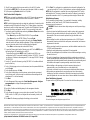 2
2
-
 3
3
-
 4
4
-
 5
5
-
 6
6
-
 7
7
-
 8
8
-
 9
9
-
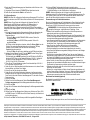 10
10
-
 11
11
-
 12
12
-
 13
13
-
 14
14
-
 15
15
-
 16
16
-
 17
17
-
 18
18
-
 19
19
-
 20
20
-
 21
21
-
 22
22
-
 23
23
-
 24
24
Dell PowerConnect J-EX8216 Schnellstartanleitung
- Typ
- Schnellstartanleitung
in anderen Sprachen
- English: Dell PowerConnect J-EX8216 Quick start guide
- français: Dell PowerConnect J-EX8216 Guide de démarrage rapide
- español: Dell PowerConnect J-EX8216 Guía de inicio rápido
- português: Dell PowerConnect J-EX8216 Guia rápido
- 日本語: Dell PowerConnect J-EX8216 クイックスタートガイド
- Türkçe: Dell PowerConnect J-EX8216 Hızlı başlangıç Kılavuzu